Pioneer KRP-500M: 6 Используйте другое оборудование с вашим дисплеем с плоской панелью
6 Используйте другое оборудование с вашим дисплеем с плоской панелью: Pioneer KRP-500M
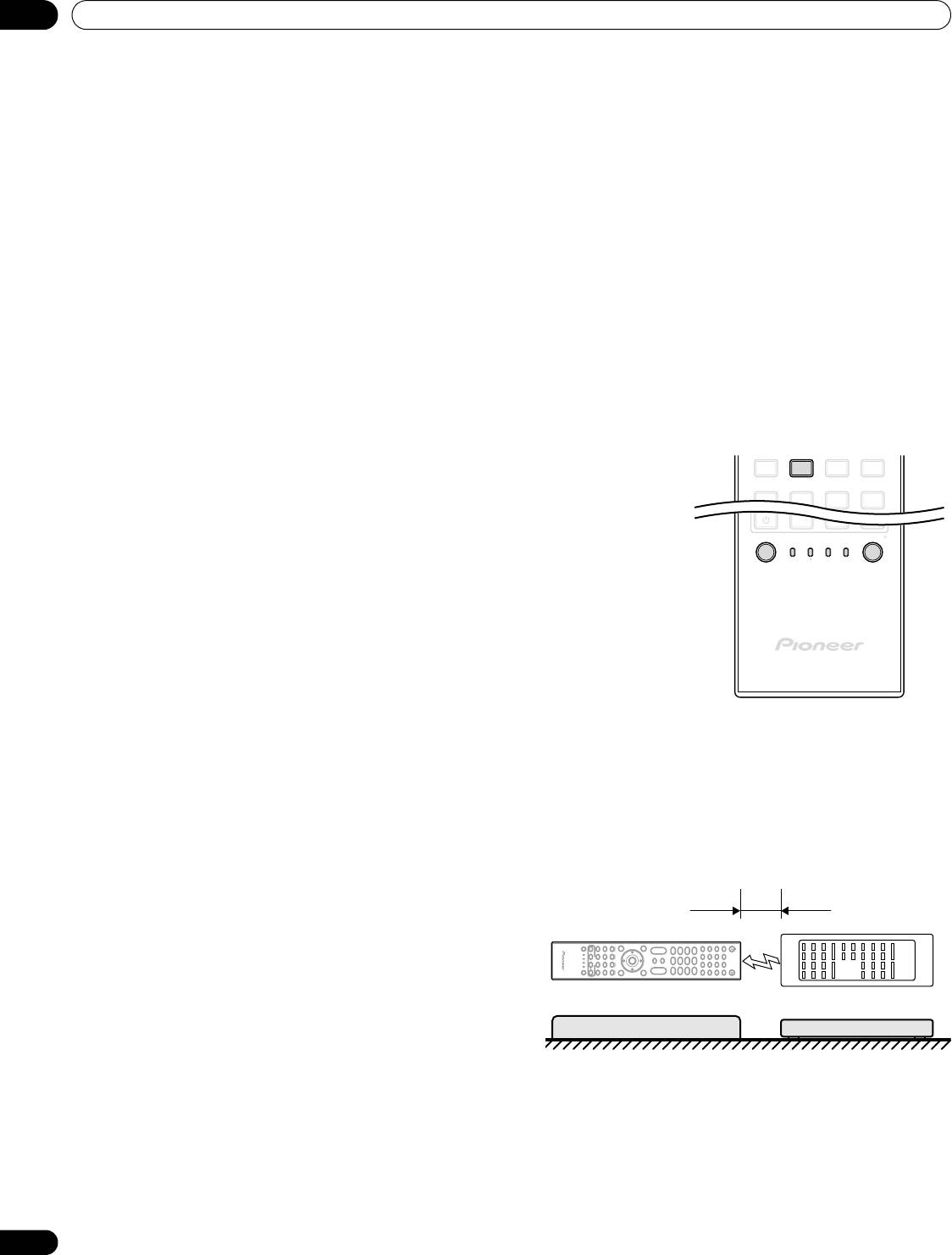
06
Используйте другое оборудование с вашим дисплеем с плоской панелью
6 Используйте другое оборудование с вашим
дисплеем с плоской панелью
Несмотря на то, что в предыдущих разделах уже упоминалось стороннее оборудование для проигрывания видео,
в этом разделе рассматриваются вопросы эксплуатации и управления отдельных типов устройств.
6.1 Программирование пульта дистанционного управления для управления
сторонним оборудованием
Для работы со сторонним оборудованием или приборами совместно с вашей панелью с плоским дисплеем,
запрограммируйте пульт дистанционного управления панели с использование кодов производителя
подключаемого оборудования. Коды производителя - это последовательности чисел, определяющие марку и тип
устройства. Эти коды доступны в разделе “Коды производителя для программирования пульта дистанционного
управления” Приложение 9.1 данного руководства.
6.1.1 Используйте функцию обучения
Функция обучения позволяет пульту дистанционного управления панели
запоминать коды для управления сторонними устройствами.
Чтобы выполнить настройку для приоритетного входа, выполните
инструкции ниже.
1 ) Нажмите
SELECT
для выбора устройства.
2 ) Одновременно нажмите кнопки EDIT/LEARN и 2 для начала.
Выбранный индикатор режима будет мигать, когда пульт
дистанционного управления будет готов к программированию.
3 ) Используйте цифровые кнопки для ввода кода производителя.
Загорится индикатор режима.
Сессия обучения отменяется после 30 секунд и индикатор вновь
начинает мигать. Когда индикатор мигает, выбранное устройство
не запоминается.
Если Вы
на
жмете кнопку, которую нельзя предустановить, индикатор будет продолжать мигать.
Для выхода из режима обучения до его завершения, нажмите EDIT/LEARN.
4 ) Нажмите EDIT/LEARN снова для выхода из режима обучения после подтверждения кода.
:
Примечания: Сессия обучения отменяется, если:
• не производилось никаких действий в течении
больше чем одной минуты после нажатия EDIT/
LEARN и 2 (индикатор режима мигает)
• вы нажали SELECT
Передача кода длится около двух секунд. Не
прерывайте процесс до завершения передачи.
При использовании любой из кнопок приемника.
(a, INPUT, или VOL(+/–), записанные коды
п
роизводителя не изменяются.
50
Ru
INPUT
SELECT
BDP
EDIT/LEARN
LD
VCRSTBMONITOR
CBL
DVD
SAT
DVR
1 2 34
8765
SUB PIP
От 2 см до 5 см
Пульт дистанционного
Дистанционное управление
управления
AV-продуктом
KRP-600M_500M_Rus.book Page 50 Tuesday, May 13, 2008 10:46 AM
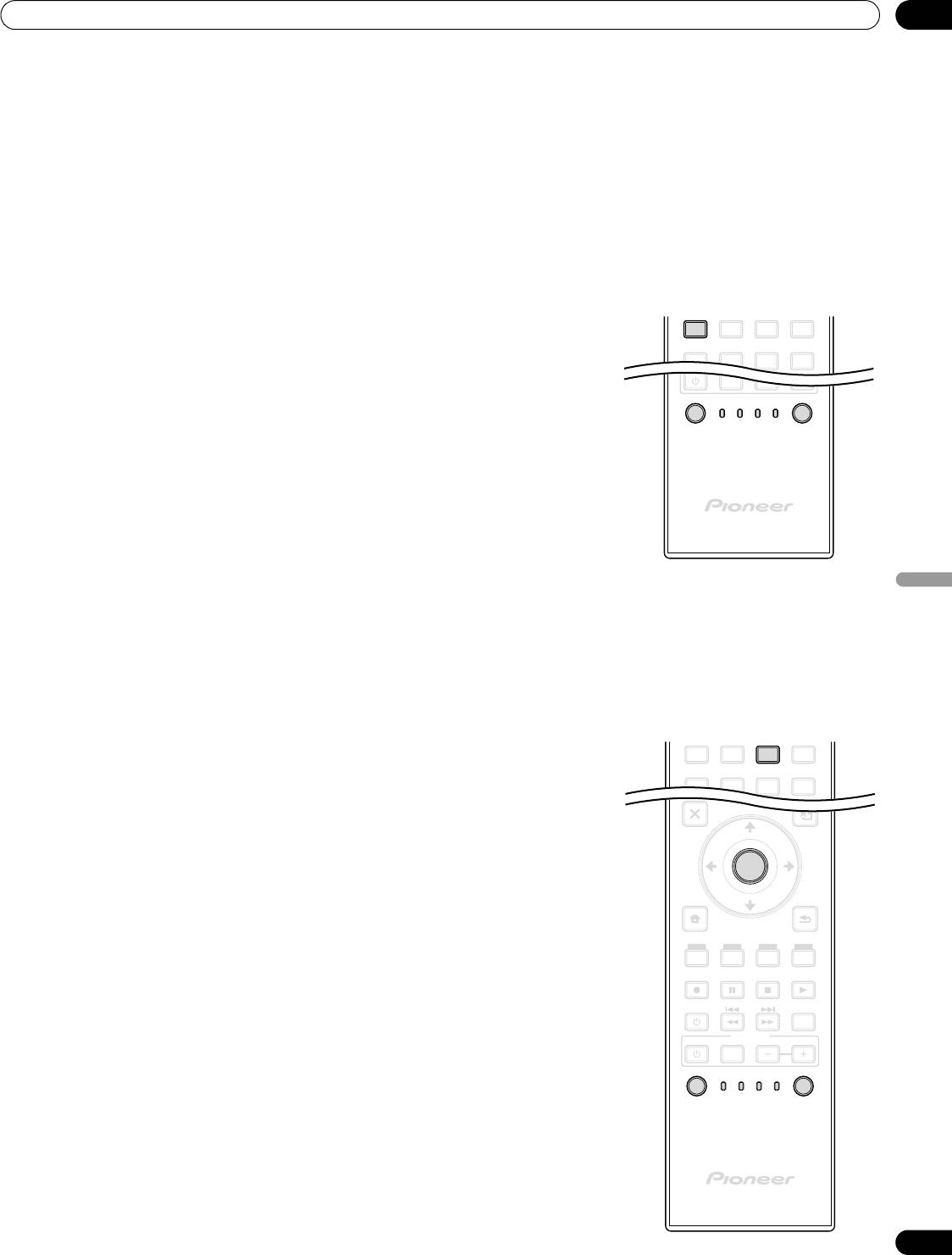
Используйте другое оборудование с вашим дисплеем с плоской панелью
06
Для удаления записанного кода, перепишите его новым кодом на той же кнопки или воспользуйтесь инструкцией
ниже.
1 ) Одновременно нажмите кнопки
EDIT/LEARN
и
2
для начала.
Выбранный индикатор режима будет мигать, когда пульт дистанционного управления будет готов к
программированию.
2 ) Нажмите и держите MONITOR a как минимум две секунды.
Пульт дистанционного управления начнет удалять все записанные коды для выбранных режимов. После
завершения, индикатор режима перестанет мигать и пульт дистанционного управления вернется к
нормальному режиму работы.
6.1.2 Назначение кода производителя пульту дистанционного управления
Для назначения предустановленного кода производителя пульту
дистанционного управления панели, следуйте указаниям ниже (Коды
производителей перечислены в разделе “9.1 Коды производителя для
программирования пульта дистанционного управления”).
1 ) Нажмите
SELECT
для выбора устройства.
2 ) Одновременно нажмите кнопки EDIT и 1 для начала.
Выбранный индикатор режима будет мигать, когда пульт
дистанционного управления будет готов к программированию.
3 ) Используйте цифровые кнопки для ввода кода производителя.
При выключении индикатора, код записывается в пульт
дистанционного управления.
Русский
Заводские коды производителя по умолчанию:
STB (спутниковая приставка) Pioneer (0329)
BDP/LD/DVD/DVR: Pioneer (2052)
Видеомагнитофон (VTR): Pioneer (0058)
6.1.3 Использование библиотеки поиска кода производителя
Если для какого-то устройства код неизвестен, просмотрите все
доступные коды в поисках похожего устройства и приведите примеры
некоторых функций для этого кода.
Для нахождения кода, подходящего для управления данным устройством,
следуйте приведенным ниже инструкциям, выбрав несколько кодов для
нахождения наилучшего.
1 ) Нажмите
SELECT
для выбора устройства.
2 ) Одновременно нажмите кнопки EDIT и 3 для начала.
Выбранный индикатор режима будет мигать, когда пульт
дистанционного управления будет готов к программированию.
3 ) Проверьте код, используя команды SOURCE POWER, PLAY, 1 или CH+.
4 ) Используйте стрелки вверх/вниз (/) для перехода к следующему
коду, если выбранный код не может управлять устройством.
Другой вариант - вернуться к предыдущему коду и п
овторить Шаг 3.
5 ) Нажмите ENTER для выбора кода, корректно работающего с
устройством.
Все доступные в выбранном режиме кнопки будут добавлены, когда
индикатор режима загорится на одну секунду. Пульт дистанционного
управления вернется в нормальный режим работы.
51
Ru
INPUT
SELECT
BDP
EDIT/LEARN
LD
VCRSTBMONITOR
CBL
DVD
SAT
DVR
1 234
8765
SUB PIP
EXIT
USER MENU
TOP MENU
TOOLS
GUIDE
ENTER
HOME
MENU
RETURN
MENU
ON DEMAND
FAVORITE
SOURCE
DVD/HDD
RECEIVER
VOL
INPUT
SELECT
BDP
EDIT/LEARN
LD
VCRSTBMONITOR
CBL
DVD
SAT
DVR
123 4
8765
SUB PIP
KRP-600M_500M_Rus.book Page 51 Tuesday, May 13, 2008 10:46 AM
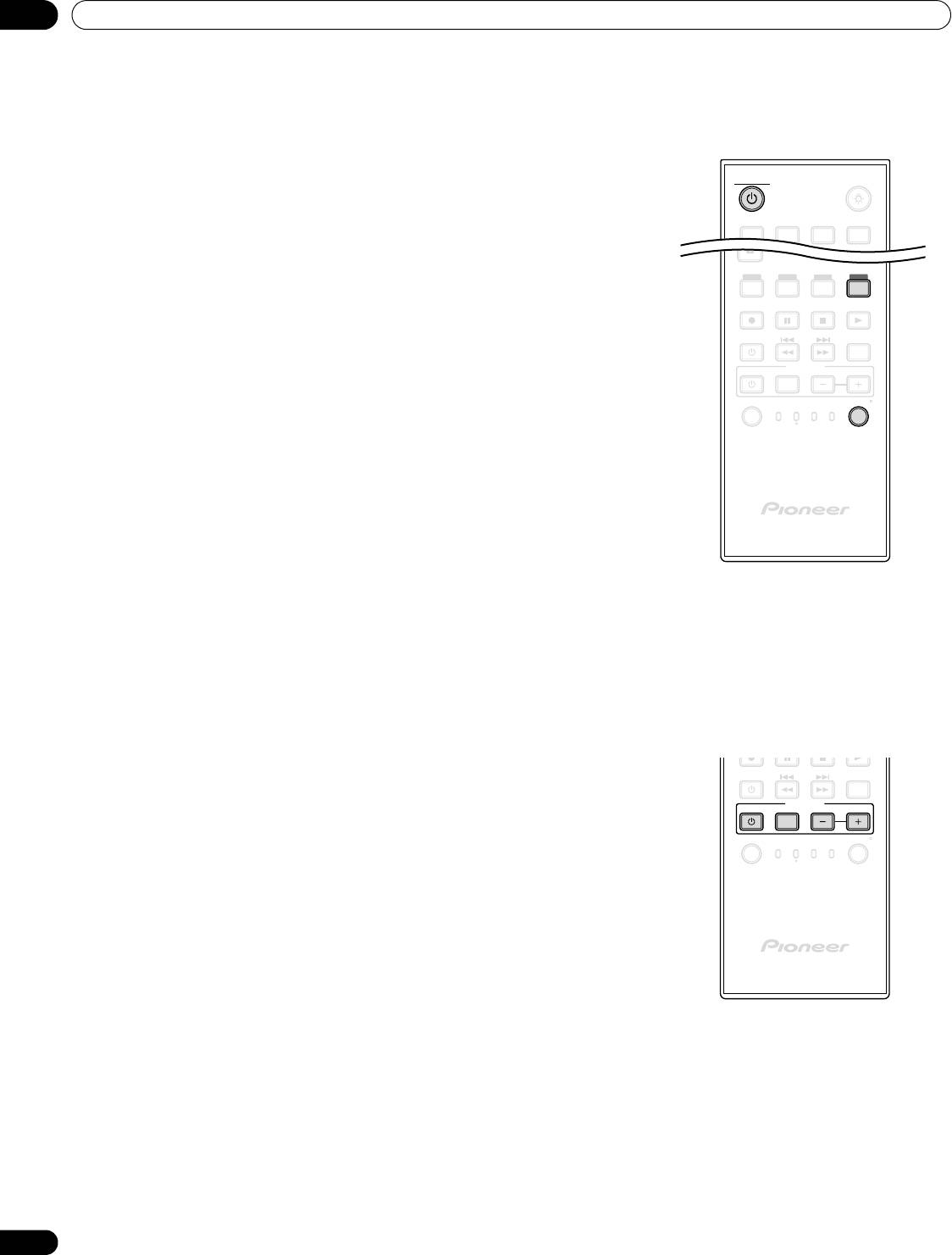
06
Используйте другое оборудование с вашим дисплеем с плоской панелью
6.1.4 Удаление добавленных кодов производителя из пульта дистанционного управления
Для возврата к исходным значениям всех предустановленных и записанных кодов (PIONEER), следуйте
следующим инструкциям.
1 ) Для начала одновременно нажмите кнопки EDIT и MONITOR .
Выбор может быть сделан в любом режиме.
2 ) Нажмите кнопку Желтый для удаления добавленных кодов.
Убедитесь в том, что индикатор выбранного режима мигает.
Пульт дистанционного управления входит в ре
жим
восстановления заводских настроек. Когда индикатор режим
мигнет один раз, сброс завершен. Пульт дистанционного
управления вернется в нормальный режим работы.
Примечание: Пульт дистанционного управления панели не
поддерживает, или частично поддерживает некоторое
оборудование, приведенное в таблице.
Для выхода до завершения сброса настроек, снова нажмите кнопку EDIT. Сброс настроек отменяется при
бездействии в течении 60 секунд. Переключение режимов во время процедуры также отменяет сброс настроек.
6.1.5 Управление ресивером Pioneer
Пульт дистанционного управления панелью имеет специальный блок кнопок для управления ресивером Pioneer.
Активные кнопки, слева направо:
• RECEIVER STANDBY/ON
(Вкл/выкл ресивер)
•RECEIVER INPUT
(просмотр/выбор входа)
• RECEIVER VOL –
(Уменьшить громкость)
• RECEIVER VOL +
(Увеличить громкость)
52
Ru
M
E
N
U
O
N
D
E
M
A
N
D
F
A
V
O
R
I
T
E
S
O
U
R
C
E
D
V
D
/
H
DD
R
E
C
E
I
V
E
R
V
O
L
I
N
P
U
T
S
E
L
E
C
T
B
D
P
E
D
I
T
/
L
E
A
R
N
M
O
N
I
T
O
R
S
T
B
L
D
V
C
R
C
B
L
D
V
D
S
A
T
D
V
R
M
O
N
I
T
O
R
I
N
P
U
T
1234
KRP-600M_500M_Rus.book Page 52 Tuesday, May 13, 2008 10:46 AM
SOURCE
DVD/HDD
RECEIVER
VOL
INPUT
SELECT
BDP
EDIT/LEARN
LD
VCRSTBMONITOR
CBL
DVD
SAT
DVR
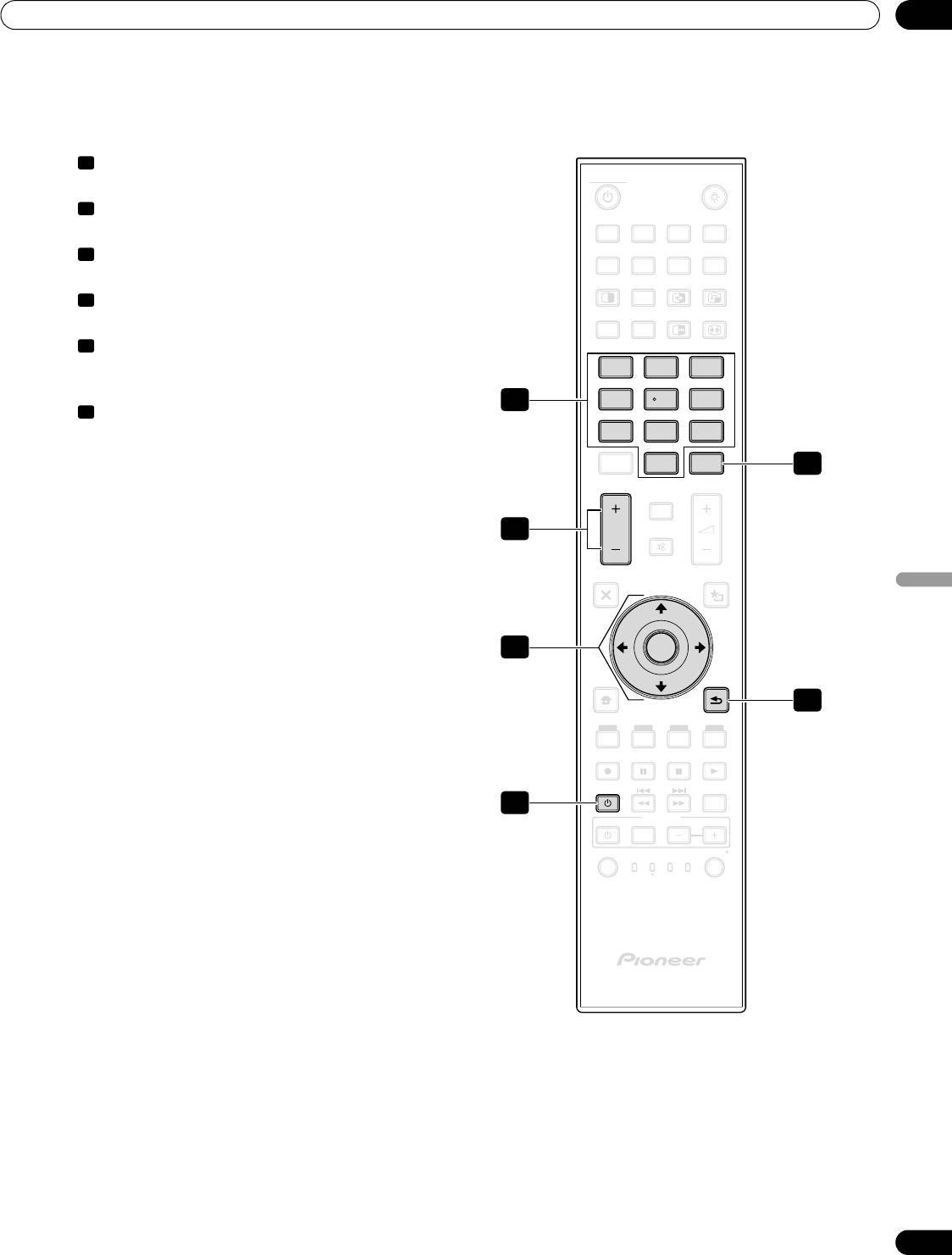
KRP-600M_500M_Rus.book Page 53 Tuesday, May 13, 2008 10:46 AM
Используйте другое оборудование с вашим дисплеем с плоской панелью
06
6.1.6 Управление кабельной системой (CBL) или спутниковой системой (SAT)
Когда установлен режим CBL/SAT, кабельный конвертер использует кнопки 1, 2, 5 и 6. Тем не менее, дисплей
одновременно может работать только с одной системой (кабель или спутник).
• Цифровые кнопки
1
MONITOR
(нажмите чтобы выбрать номер канала)
• P/CH +/–
2
INPUT
(выбор предыдущего или следующего канала)
1
234
• ENTER
3
8765
(ENTER активирует выбранную функцию)
SUB
PIP
SPLIT
INPUT
SWAP
SHIFT
• SOURCE
4
AV
AUTO
SCREEN
SELECTION
SET UP
FREEZE
SIZE
(включает и выключает питание оборудования)
• CH ENTER*
5
(
вводит выбранный канал с помощью кн
опок
1
23
прямого выбора канала)
456
1
• RETURN
6
(возврат к предыдущему экрану)
78
9
KURO
CH
LINK
0
ENTER
* Некоторые производители кабельных конвертеров не
5
предустанавливают CH ENTER.
DISPLAY
INFO
P/CH
2
MUTING
EXIT
USER MENU
Русский
TOP MENU
TOOLS
GUIDE
ENTER
3
HOME
MENU
RETURN
6
MENU
ON DEMAND
FAVORITE
SOURCE
DVD/HDD
4
RECEIVER
VOL
INPUT
SELECT
BDP
EDIT/LEARN
LD
VCRSTBMONITOR
CBL
DVD
SAT
DVR
53
Ru
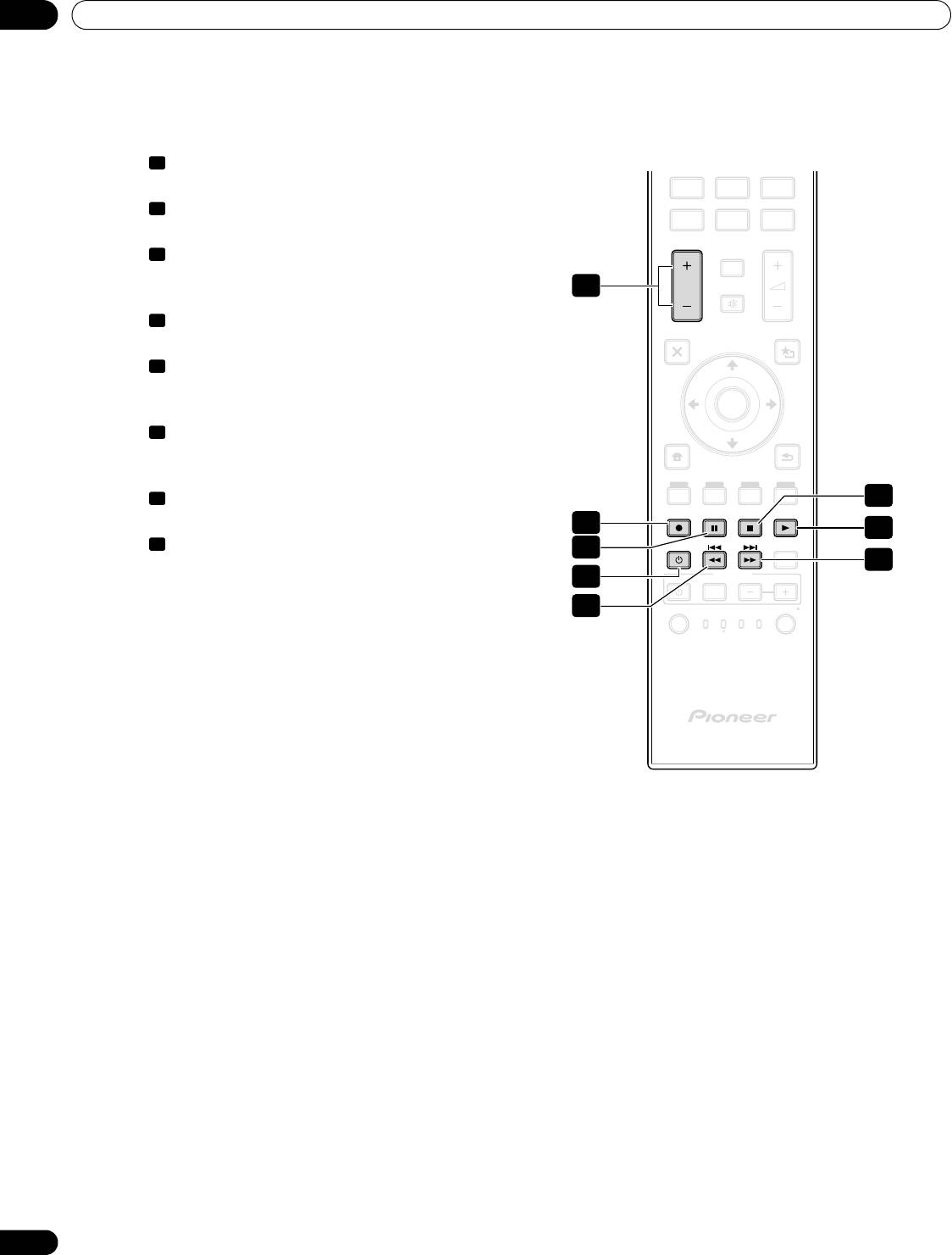
KRP-600M_500M_Rus.book Page 54 Tuesday, May 13, 2008 10:46 AM
06
Используйте другое оборудование с вашим дисплеем с плоской панелью
6.1.7 Управление видеомагнитофоном (VCR)
В режиме VCR, убедитесь, что выбран правильный вход (с ВХОД 1 до ВХОД 6) и затем используйте кнопки с 1 до
8 для управления устройством.
• P/CH +/–
1
(выбор предыдущего или следующего канала)
78
9
• RECord
2
KURO
CH
LINK
0
ENTER
(начало записи)
• PAUSE/STILL
3
DISPLAY
INFO
(приостанавливает воспроизведение и отображает
P/CH
1
MUTING
стоп-кадр)
• SOURCE
4
EXIT
USER MENU
(включает и выключает питание оборудования)
• REWind
5
TOP MENU
TOOLS
GUIDE
(перемотка назад ленты кассеты
ENTER
видеомагнитофона)
• STOP
6
HOME
MENU
RETURN
(остановка перемо
тки ленты кассеты
видеомагнитофона)
MENU
• PLAY
7
6
ON DEMAND
FAVORITE
(воспроизведение)
2
7
• FF
8
SOURCE
DVD/HDD
3
(перемотка вперед ленты кассеты
8
RECEIVER
4
VOL
видеомагнитофона)
INPUT
5
SELECT
BDP
EDIT/LEARN
LD
VCRSTBMONITOR
CBL
DVD
SAT
DVR
54
Ru
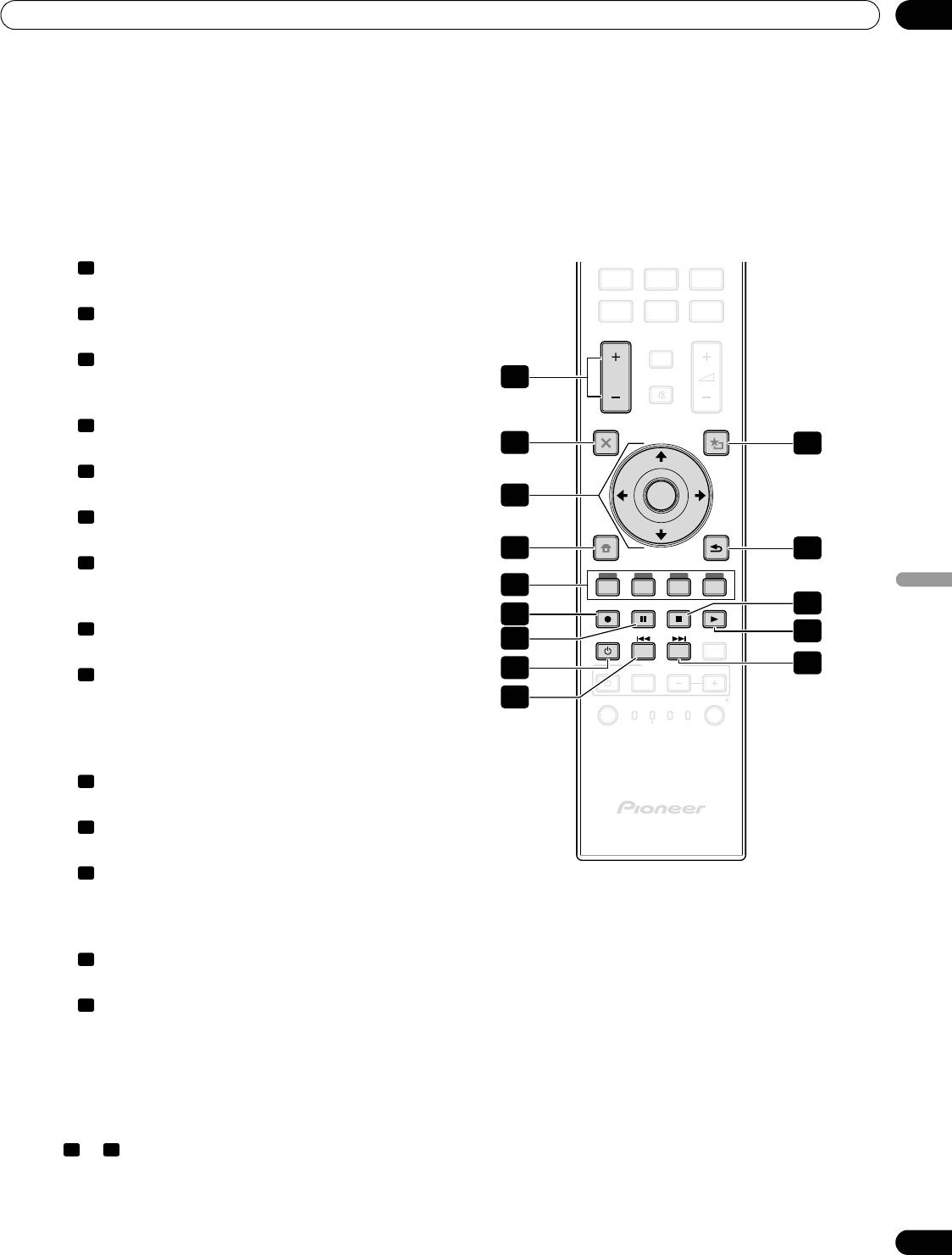
KRP-600M_500M_Rus.book Page 55 Tuesday, May 13, 2008 10:46 AM
Используйте другое оборудование с вашим дисплеем с плоской панелью
06
6.1.8 Управление DVD-плеером/DVD-рекордером/BD-плеером
В режиме DVD/DVR пульт дистанционного управления может работать с DVD-плеером, DVD-рекордером или
BD-плеером, подключенными к дисплей с плоской панелью. Убедитесь, что выбран правильный вход и
используйте цифры с 1 по 14 для управления устройством.
Примечание:
Оборудование от других производителей (DVD-плееры, DVD-рекордеры, BD-плееры и HD-DVD-
плееры) также может управляться с пульта дистанционного управления панели, если он
запрограммирован соответствующим образом.
• P/CH +/– (Только для DVD-рекордера)
1
78
9
(выбор предыдущего или следующего канала)
KURO
CH
• DVD TOP MENU
2
LINK
0
ENTER
(переход в главное меню DVD)
DISPLAY
• ENTER
3
INFO
P/CH
(ENTER активирует выбранную функцию)
1
MUTING
(стрелки для выбора экранов в меню)
• DVD MENU
4
EXIT
USER MENU
(переход в меню DVD)
2
10
TOP MENU
TOOLS
GUIDE
• Кн
5
опки Red/Green/Blue/Yellow (только BD)
(управление приложением BD-J)
ENTER
3
• RECord (Только для DVD-рекордера)
6
HOME
MENU
RETURN
(начало записи)
4
11
• PAUSE/STILL
7
MENU
(приостанавливает воспроизведение и отображает
5
Русский
стоп-кадр)
ON DEMAND
FAVORITE
12
6
• SOURCE
8
SOURCE
DVD/HDD
13
7
(включает и выключает питание оборудования)
RECEIVER
VOL
14
• REVERSE SCAN/CHAPTER SEARCH
9
8
INPUT
(быстро нажмите один раз для перехода в начало
9
SELECT
BDP
EDIT/LEARN
LD
VCRSTBMONITOR
текущего эпизода; нажмите еще раз для перехода в
CBL
DVD
SAT
DVR
начало предыдущего эпизода; продолжайте
нажимать для дальнейшего поиска)
• TOOLS
10
(назначение
кода для BD-п
лееров Pioneer)
• RETURN
11
(возврат к предыдущему экрану)
• STOP
12
(остановка воспроизведения DVD , некоторые
DVD-плееры/рекордеры открывают лоток при
двойном нажатии этой кнопки)
• PLAY
13
(воспроизведение)
• FORWARD SCAN/CHAPTER SEARCH
14
(быстро нажмите один раз для перехода к началу
следующего эпизода; нажмите еще раз для перехода
к началу следующего эпизода; продолжайте
нажимать для быстрой перемещения вперед по
эпизодам)
6 12
& STOP RECord (Только DVD-рекордер)
(нажмите и держите затем нажмите для остановки
записи - только для DVD-рекордеров Pioneer)
55
Ru
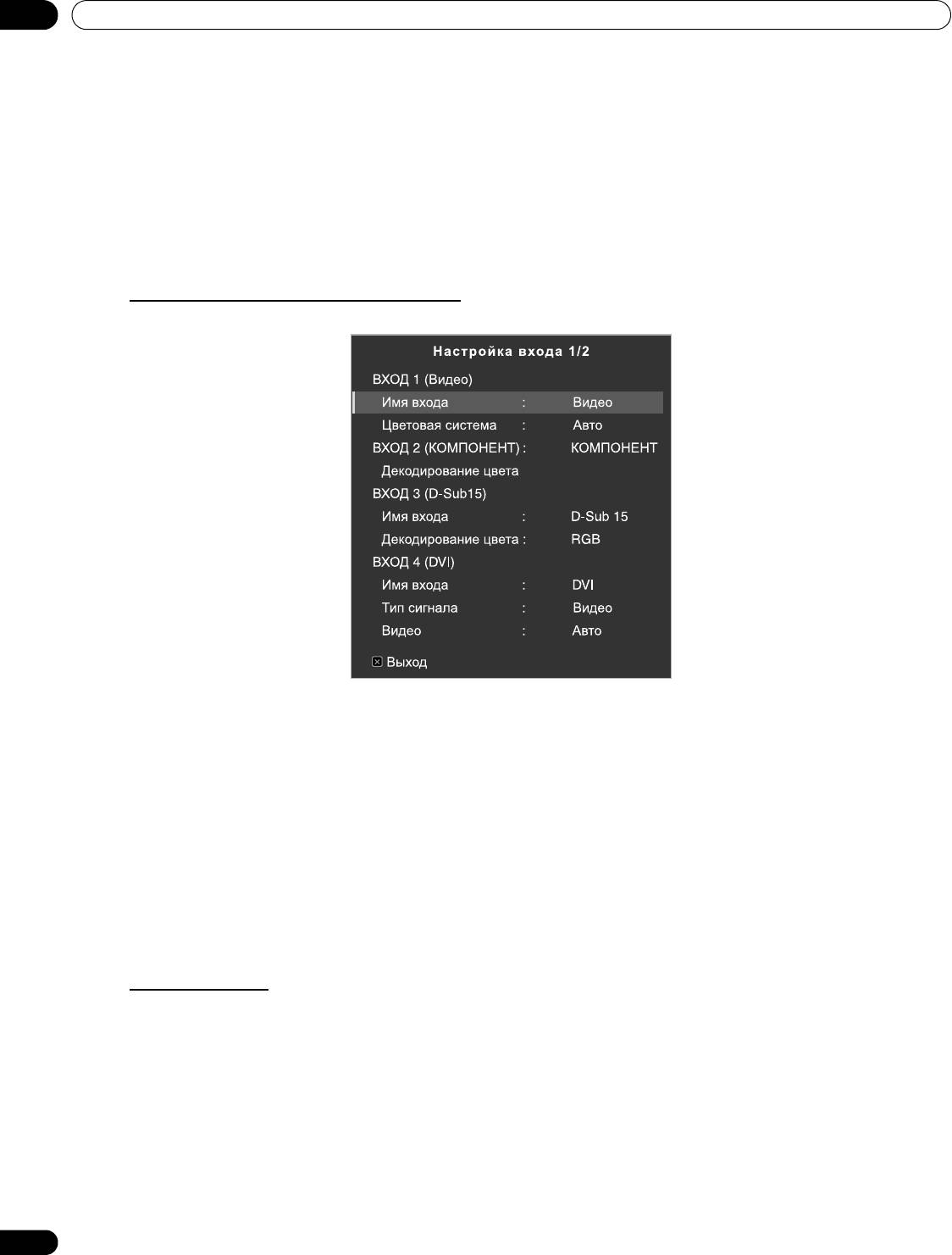
KRP-600M_500M_Rus.book Page 56 Tuesday, May 13, 2008 10:46 AM
06
Используйте другое оборудование с вашим дисплеем с плоской панелью
6.2 Применение настроек для другого оборудования
В этом разделе приводятся различные советы по настройке подключенного оборудование с использованием
композитного видео, компонентного видео, DVI-оборудования и персональных компьютеров. Для подробностей о
подключении, см. стр. 20.
6.2.1 Применить настройки для системы AV
После подключения стороннего оборудования к вашему дисплею с плоской панелью, вам будет необходимо
указать имя входа, цвет и тип сигнала, в зависимости от выбранного входа. Более подробная информация по
настройке приведена ниже.
Композитная/компонентная видеосистемы.
1 ) Доступ к
ВХОД 1(Видео)
или
ВХОД 2(Компонент)
осуществляется через меню
Настройка входа
.
2 ) Выберите требуемые пункты.
• ВХОД 1(Видео)
Видео, Блу-рэй, DVD, ЦВМ (цифровой видеомагнитофон), КВМ (кассетный видеомагнитофон), Кабель, Спутник,
ИГРЫ или Компьютер в качестве имени входа;
Авто, PAL, SECAM, NTSC, 4,43NTSC, PAL-M или PAL-N - цветовая система.
• ВХОД 2 (Компонент)
Компонент, Блу-рэй, DVD,
ЦВМ (цифровой видеомагнитофон), КВМ (кассетный видеомагнитофон), Кабель,
Спутник, ИГРЫ или Компьютер в качестве имени входа;
Комп.1 (YCbCr) или Комп.2 (YPbPr)
3 ) Нажмите EXIT для выхода из меню.
Примечание:
Заводская установка - КОМП. 1 для сигналов SD и КОМП. 2 для сигналов HD.
Неправильный выбор Декодирование цвета приводит к отображению изображения с неправильным
цветом.
DVI-оборудование
1 ) Доступ к
ВХОД 4(DVI)
осуществляется через меню
Настройка ввода
.
2 ) Выберите требуемые пункты.
DVI, Блу-рэй, DVD, ЦВМ (цифровой видеомагнитофон), КВМ (кассетный видеомагнитофон), Кабель,
Спутник, ИГРЫ или Компьютер в качестве имени входа;
Видео или ПК в качестве типа сигнала; Aвто, 1 (YUV422), 2 (YUV444), 3 (RGB16-235) или 4 (RGB 0-255) для
видео.
3 ) Нажмите EXIT для выхода из меню.
Примечания:
После настройки DVI, включите подключенное оборудование (если подключен персональный
компьютер, перезагрузите его). Изменение настроек при включенном внешнем оборудовании может
вызвать потерю или искажение сигнала.
Подключение к DVI-терминалу персонального компьютера с помощью кабеля HDMI может вызвать
искажение изображения. Для использования HDMI кабеля, свяжитесь с производителем компьютера.
56
Ru
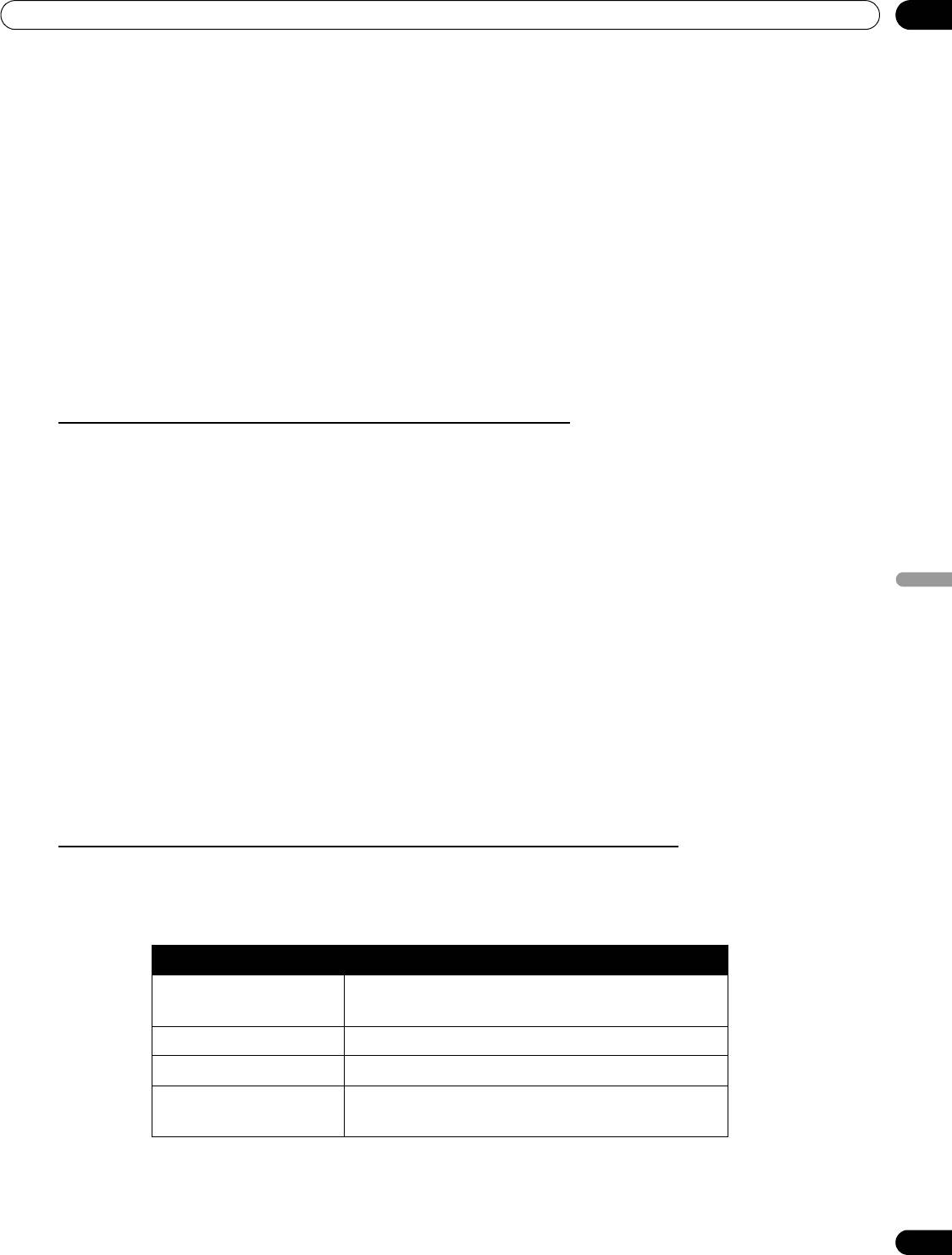
KRP-600M_500M_Rus.book Page 57 Tuesday, May 13, 2008 10:46 AM
Используйте другое оборудование с вашим дисплеем с плоской панелью
06
6.2.2 Применить настройки для персонального компьютера
Подключение компьютера к вашему дисплею с плоской панелью требует специальных настроек. В этом разделе
описываются базовые настройки изображения после применения начальных настроек для подключения
персонального компьютера.
1 ) Доступ к
ВХОД 3(D-Sub15)
осуществляется через меню
Настройка входа
.
2 ) Выберите требуемые пункты.
D-sub15, Блу-рэй, DVD, ЦВМ (цифровой видеомагнитофон), КВМ (кассетный видеомагнитофон), Кабель,
Спутник, ИГРЫ или Компьютер в качестве имени входа; RGB, Комп.1 (YCbCr) или Комп.2 (YPbPr) для
цветового декодирования. В качестве формата сигнала доступно только Авто.
3 ) Нажмите EXIT для выхода из меню.
При подключении к компьютеру, ваш дисплей с плоской панелью автоматически определит ти
п входного сигнала.
Если панель не показывает изображение с компьютера или оно нечеткое, используйте функцию Экран для
настройки изображения.
Автоматическое позиционирование изображения и синхронизации
При подключении к компьютеру будут доступны настройки позиционирования изображения, фазы и частоты
развертки. Автонастройка автоматически подберет эти опции, однако останется возможность ручной настройки
позиционирования и синхронизации. В этом разделе описываются функции автоматической настройки, в
следующем разделе объясняется ручная настройка позиционирования и синхронизации.
Для активации этой опции устройство-источник AV должно быть подключено
к диспле
ю с плоской панелью и
включено. Чтобы выполнить автонастройку выполните инструкции ниже.
1 ) Доступ к опции
Автонастройка
осуществляется через меню
Экран
.
Автонастройка происходи сразу после выбора. Тем не менее, в зависимости от изображение,
Русский
позиционирование может не измениться после автоматической настройки.
2 ) Нажмите HOME MENU для выхода из меню.
Примечание:
Эта функция может быть недоступна, если персональный компьютер подключен через HDMI.
После завершения автоматической настройки, на экране появится надпись “Автоматическая настройка
завершена”. Тем не менее, если автонастройка не удалась, надпись все равно появится, в том случае, если
произошло изменение каких-либо параметров. Автонастройка может не удаться, если изображение с ПК состоит
из
по
хожих фрагментов или является монохромным. Если автоматическая настройка не смогла исправить
позиционирование и синхронизацию, измените изображение ПК и попробуйте еще раз.
Автоматическое позиционирование изображения и настройка частоты развертки
Обычно использование автоматической настройки при подключении к персональному компьютеру - лучший
способ настройки позиционирования, фазы и частоты развертки. Тем не менее, для большей оптимизации экрана,
следуйте приведенным инструкциям.
1 ) Доступ к опции Г.положение, В.положение, Частота или Фаза осуществляется через меню Экран
Опция Описание
Г.положение
настройка горизонтального положения
изображения
В.положение настройка вертикального положения изображения
Частота
настройка изображения при появлении дрожания
Фаза
настройка изображения при появлении дрожащих
или малоконтрастных символов и т.д.
2 ) Используйте стрелки вверх/вниз (/) для настройки этой опции.
Также мо
жно использовать стрелки влево/вправо (/) для настройки Г.положения, В.положения,
частоты и фазы.
3 ) Нажмите HOME MENU для выхода из меню.
57
Ru
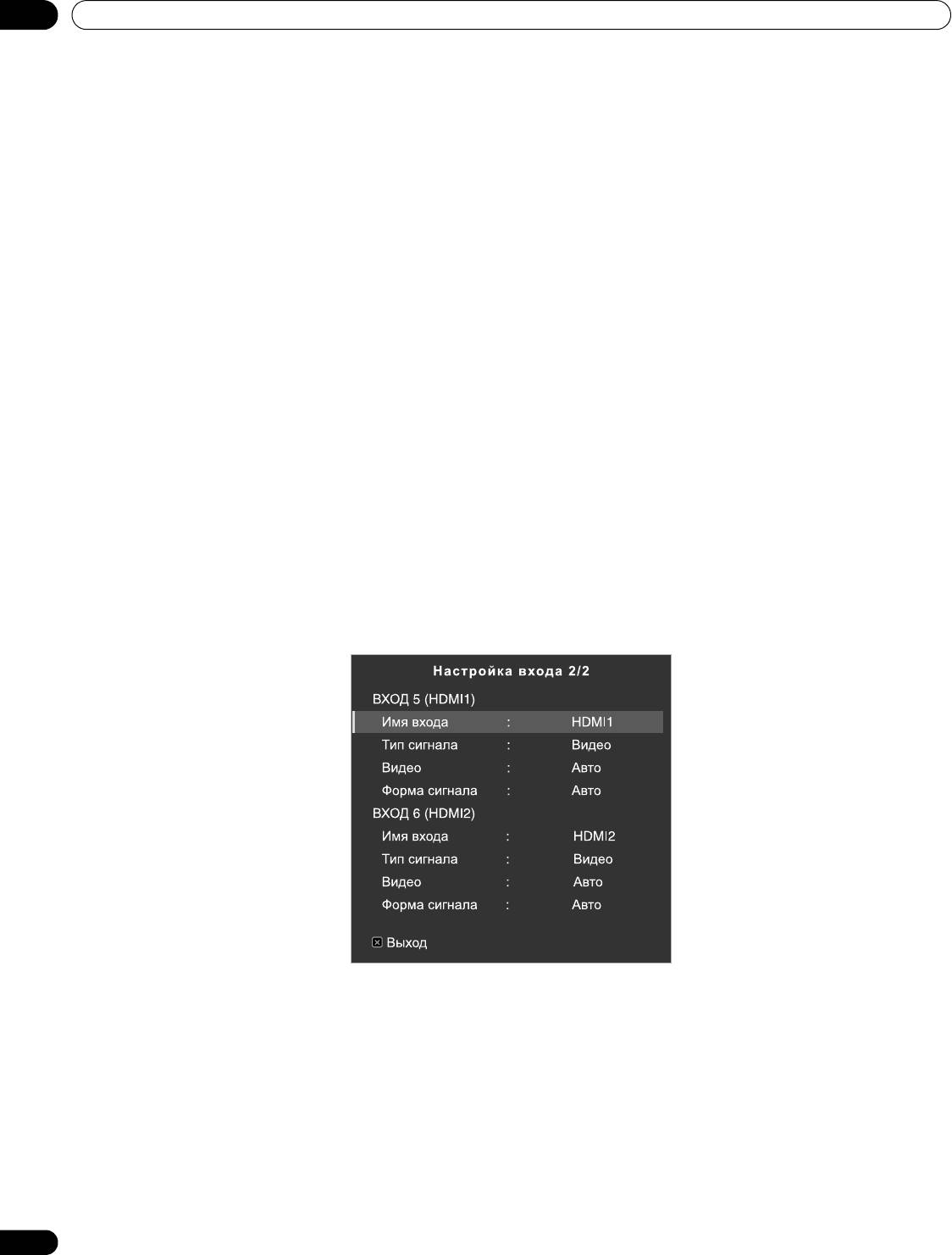
KRP-600M_500M_Rus.book Page 58 Tuesday, May 13, 2008 10:46 AM
06
Используйте другое оборудование с вашим дисплеем с плоской панелью
6.3 Использование входов HDMI
High Definition Multimedia Interface (HDMI) это способ связи, обычно используемый в цифровом
оборудовании и/или в оборудовании с высоким разрешением. Входы 5 и 6 вашего дисплея с плоской панелью
имеют интерфейс HDMI для приема входящих цифровых видеосигналов. Дисплей с плоской панелью
поддерживает функции KURO LINK, так что панель может управлять подключенным оборудованием. Для
использования HDMI, укажите тип сигнала, приходящий от подключенного
обор
удования. Чтобы узнать тип
сигнала, обратитесь к руководству по эксплуатации подключаемого оборудования.
Одно из преимуществ использования возможности вашего дисплея с плоской панелью управлять другим
оборудованием - это поддержка Deep Color. Deep Color означает глубину цвета, которая определяет количество бит,
используемых для представления отдельного пикселя в растровом изображении. Кроме обычных сигналов RGB/
YCbCr16bit/20bit/24bit дисплей с плоской панелью поддерживает сигналы RGB/YCbCr30bit/36bit. Эта возможность
позволяет добиться лучшей цветопередачи при подключении устройства, поддерживающего сигналы Deep Color
(HDMI1.3 Deep Color). Гл
убина цвета показывается на InfoBanner, если программа поддерживает Deep Color.
Если выбрана установка ВХОД 5 или ВХОД 6, на дисплейном экране также появляется глубина цвета.
При подключении персонального компьютера к одному из HDMI-входов панели, используйте HDMI-совместимую
видеокарту. Для персональных компьютеров или AV-оборудования с выходом DVI, используйте ВХОД 4 на вашем
дисплее с плоской панелью. В том случае используйте только подключение DVI-D24 (цифровое) (см. стр. 20).
6.3.1 Введите имя HDMI входа
Для ввода имени входа для каждого устройства, подключенного через HDMI, следуйте приведенным ниже
инструкциям.
1 ) Выберите вход, к которому подключено оборудование.
Когда показывается правильный вход (ВХОД 5 и ВХОД 6), нажмите кнопку INPUT (на пульте
дистанционного управления или на самой панели).
2 ) Доступ к опции Настройка входа 2/2 осуществляется через меню Настройка входа.
3 ) Выберите ВХОД 5 (HDMI1) или ВХОД 6 (HDMI2).
4 ) Выберите HDMI1, HDMI2, Блу-рэй, DVD, ЦВМ (цифровой видеомагнитофон), КВМ (кассетный
видеомагнитофон), Кабель, Спутник, ИГРЫ или Компьютер.
5 ) Нажмите EXIT дл
я выхода из меню.
58
Ru
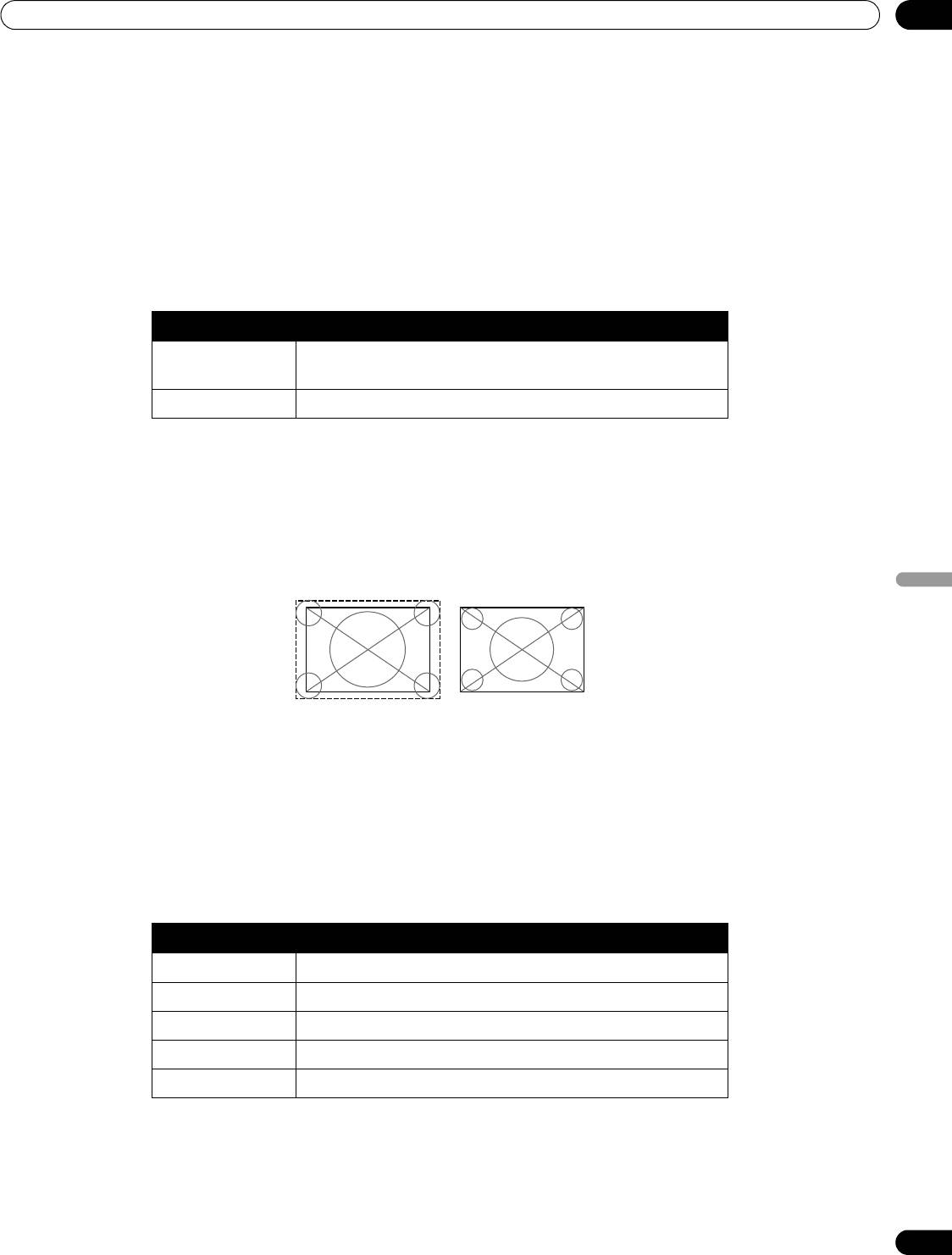
Используйте другое оборудование с вашим дисплеем с плоской панелью
06
6.3.2 Укажите тип входа HDMI
Для выбора типа сигнала, следуйте приведенным ниже инструкциям.
1 ) Выберите вход, к которому подключено оборудование.
Когда показывается правильный вход (ВХОД 5 и ВХОД 6), нажмите кнопку INPUT (на пульте
дистанционного управления или на самой панели).
2 ) Доступ к опции Настройка входа 2/2 осуществляется через меню Настройка входа.
3 ) Выберите ВХОД 5 (HDMI1) или ВХОД 6 (HDMI2).
4 ) Выберите Тип сигнала в подменю.
5 ) Выберите требуемую опцию.
Опция Описание
Видео использовать, если подключен не персональный компьютер (по
умолчанию).
ПК когда ко входу HDMI подключен персональный компьютер.
6 ) Нажмите EXIT для выхода из меню.
В режиме
Видео, из
ображение сканируется с большей амплитудой (увеличивается), однако при получении
сигналов от компьютера, панель автоматически переключается в соответствующий режим. В режиме “ПК” будет
воспроизводиться полноразмерное изображение для достижения оптимального качества.
Русский
6.3.3 Укажите тип цифрового сигнала HDMI
Для указания правильного типа видеосигнала, обратитесь к инструкции, прилагавшейся к оборудованию.
Для указания типа цифрового сигнала, следуйте приведенным ниже инструкциям.
1 ) Доступ к опции
Настройка входа 2/2
осуществляется через меню
Настройка входа.
2 ) Выберите ВХОД 5 (HDMI1) или ВХОД 6 (HDMI2).
3 ) Выберите Видео в подменю.
4 ) Выберите тип цифрового сигнала, рекомендованный для данного устройства.
Тип Описание
Авто Автоматическое определение входных цифровых видеосигналов
1 (YUV422) Цифровые сигналы компонентного видео (4:2:2) заблокированы
2 (YUV444) Цифровые сигналы компонентного видео (4:4:4) заблокированы
3 (RGB16-235) Цифровые RGB сигналы (от 16 до 235) заблокированы
4 (RGB0-255) Цифровые RGB сигналы (от 0 до 255) заблокированы
5 ) Нажмите EXIT для выхода из меню.
Если изображение не появляется, выберите другой тип цифрового видеосигнала. При использовании настроек,
отличающихся от “Авто”, вам необходимо проверять цвета изображения для достижения оптимального
результата.
59
Ru
Видео (сканирование с
ПК (сканирование с
большей амплитудой)
пониженной амплитудой)
KRP-600M_500M_Rus.book Page 59 Tuesday, May 13, 2008 10:46 AM
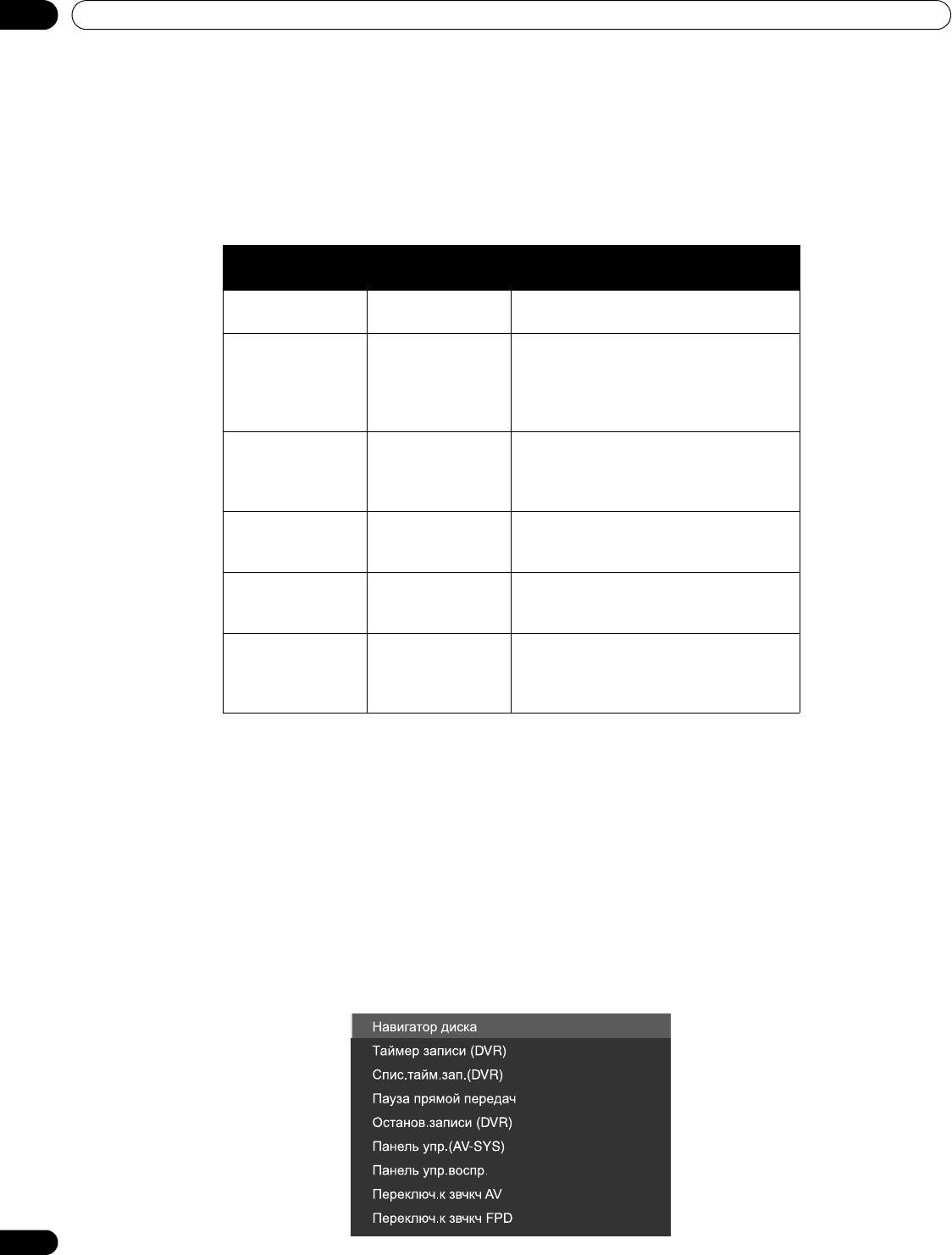
KRP-600M_500M_Rus.book Page 60 Tuesday, May 13, 2008 10:46 AM
06
Используйте другое оборудование с вашим дисплеем с плоской панелью
6.4 Управление оборудованием через HDMI с помощью пульта дистанционного
управления панели
Ваш пульт дистанционного управления дисплея с плоской панелью может управлять другим оборудованием,
таким как AV-система Pioneer или BD/DVD-плеером, которое поддерживает KURO LINK или управляющие
функции HDMI, доступные для стандартных изделий Pioneer.
Функции KURO LINK включают в себя
воспроизведение контента с помощью экранной панели управления. Тем не менее, не всеми функциями устройства
можно управлять через KURO LINK. Подробнее см. в таблице ниже.
Управляющие
Управляемое
Описании функции
функции
Оборудование
Воспроизведение
Рекордер
Нажатие PLAY автоматически выбирает
контента
Плеер
источник и начинает воспроизведение
Экранное меню
Рекордер
Работой рекордера/плеера можно
управления
Плеер
управлять с помощью экранного меню или
с пульта дистанционного управления
(воспроизведение, стоп, перемотка вперед/
назад и т.д.)
Уст ано вка языка Рекордер
Информация о языке меню передается в
Плеер
плеер или рекордер (более подробную
информацию можно узнать в ру
ководстве
по эксплуатации устройства)
Управление аудио/
Aудио/видео
Работой ресивера/усилителя также можно
видео системой
система
управлять с пульта дистанционного
управления (вход через порт HDMI)
Питание вкл Рекордер
Панель включается, когда подключенное
Плеер
устройство включено и отсылает
изображение на панель
Питание выкл Рекордер
При выключении панели, подключенные
Плеер
устройства также выключаются
Аудио-видео
система
Примечание:
За исключением функций выключения питания и настройки языка отображения, только один HDMI
порт может быть активным в текущий момент.
Пульт дистанционного управление дисплеем с плоской панелью может управлять максимум двумя (2)
рекордерами, двумя (2) плеерами и одной (1) аудио-видео системой одновременно.
Для выбора и использования различных функций KURO LINK при работе с подключенной аудио-видео системой
Pioneer
, используйте меню KURO LINK панели.
Для доступа к меню KURO LINK, следуйте приведенным ниже инструкциям.
1 ) Нажмите
USER MENU
на пульте дистанционного управления.
2 ) Выберите KURO LINK в основном меню.
Используйте кнопки со стрелками для того, чтобы выделить опцию и затем нажмите ENTER.
60
Ru
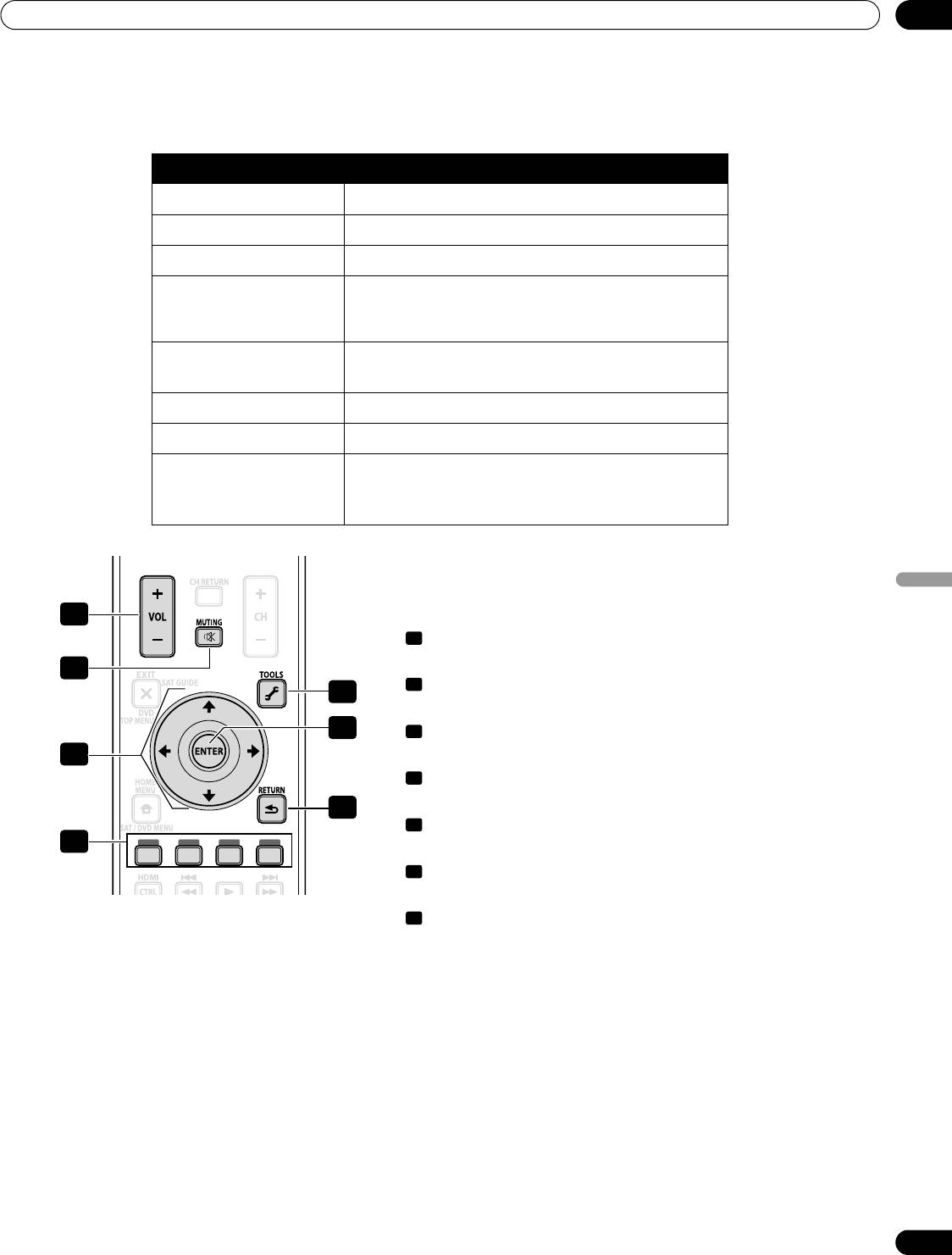
KRP-600M_500M_Rus.book Page 61 Tuesday, May 13, 2008 10:46 AM
Используйте другое оборудование с вашим дисплеем с плоской панелью
06
Примечание:
Также меню KURO LINK можно вызвать нажатием KURO LINK на пульте дистанционного
управления.
Опция Описание
Навигатор диска
отображает список названий панели или рекордера
Таймер записи (DVR)
отображает руководство по программированию рекордера
Спис.тайм.зап. (DVR)
отображает список записей по таймеру рекордера
Пауза прямой
Начинает запись текущей телепрограммы при
передач
подключенном рекордере, с задержкой воспроизведения
во время приостановки просмотра программы
Останов.записи
остановка рекордера при записи
(DVR)
Панель упр.(AV-SYS)
отображает панель управления аудио-видео системой
Панель упр.воспр.
отображает панель управления плеером или рекордером
Переключ.к звуку AV
переключение между звуком панели и аудио-видео
(Переключ.к звуку
системы
FPD)
Используйте следующие кнопки для управления такими функциями, как
навигация по диску рекордера или плеера.
Русский
1
• VOL +/–
1
(настройка громкости аудио-видео системы)
2
• MUTING
2
5
(Отключение звука при продолжении воспроизведения видео)
6
• Кнопки со стрелками
3
(навигация по экранному меню)
3
• Цветные кнопки (Красная, Зеленая, Синяя, Желтая):
4
(управление BD-плеером)
7
• TOOLS
5
4
(назначение кода для BD-плееров Pioneer)
• ENTER
6
(активирует
выбранную функцию)
•
7
RETURN
(возврат к предыдущему экрану меню)
61
Ru
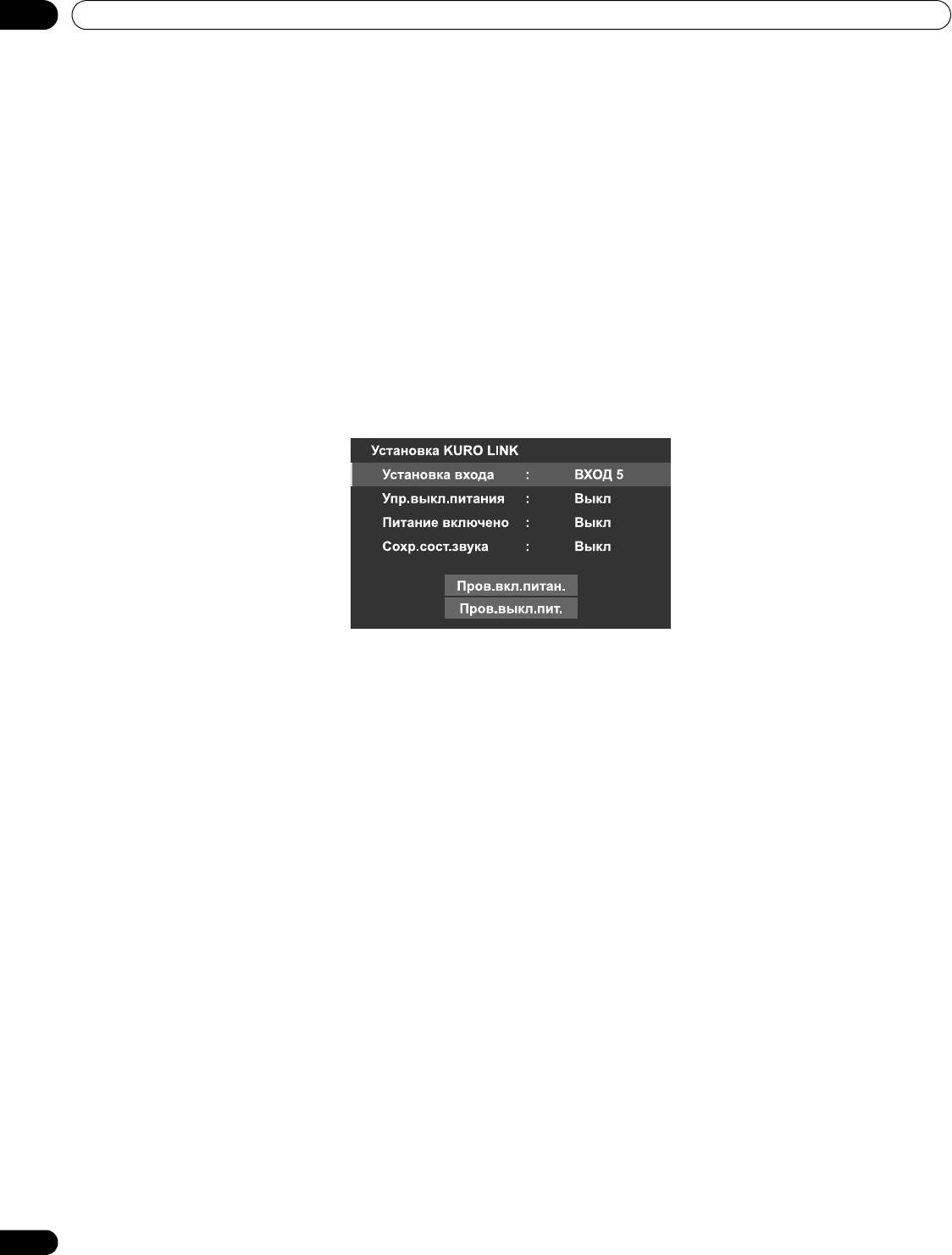
KRP-600M_500M_Rus.book Page 62 Tuesday, May 13, 2008 10:46 AM
06
Используйте другое оборудование с вашим дисплеем с плоской панелью
Для подключения устройства через KURO LINK, следуйте приведенной ниже инструкции.
1 ) Включите дисплей с плоской панелью и остальное оборудование.
2 ) Убедитесь, что установка KURO LINK входа панели удовлетворяют требованиям инструкции по
эксплуатации устройства (устройств).
3 ) Убедитесь, что другое оборудование настроено для через KURO LINK.
4 ) Проверьте, что аудио и видео с устройства, подключенного по HDMI, проигрываются правильно.
5 ) Включение/Выключение дисплея с плоской панелью.
6 ) Подождите несколько секунд перед тем, как снова включить панель.
7 ) Убедитесь, что все
обор
удование работает нормально.
Для выбора устройства для через KURO LINK, следуйте приведенным ниже инструкциям.
1 ) Доступ к опции
установка
KURO LINK
осуществляется через меню
Настройка управления
.
2 ) Выберите Установка входа в подменю.
3 ) Выберите требуемый вход (ВХОД 5 или ВХОД 6).
4 ) Нажмите EXIT для выхода из меню.
При использовании устройства с поддержкой HDMI через HDMI-порт, отличный от указанного в настройках
входа, возможны неполадки в работе системы. При подключении к разъему HDMI, отличающегося от выбранного
в настройке входа, настройки оборудования должны заблокировать функции
KURO LINK. Ме
ню KURO LINK
будет заблокировано, если выключена опция “Настройка входа” в меню “установка KURO LINK”.
Управляющее меню изменяется в соответствии с типом подключенного через HDMI оборудования. При
добавлении, изменении или удалении оборудования через KURO LINK, обратитесь к разделу ниже для получения
информации по установке и поддерживаемым командам.
6.4.1 Управление аудио-видео системой.
При добавлении аудио-видео системы, подключите оборудование к дисплею. Для правильного
функционирования, ваша аудио-видео система администрирует функции KURO LINK панели и подключенного
оборудования.
62
Ru
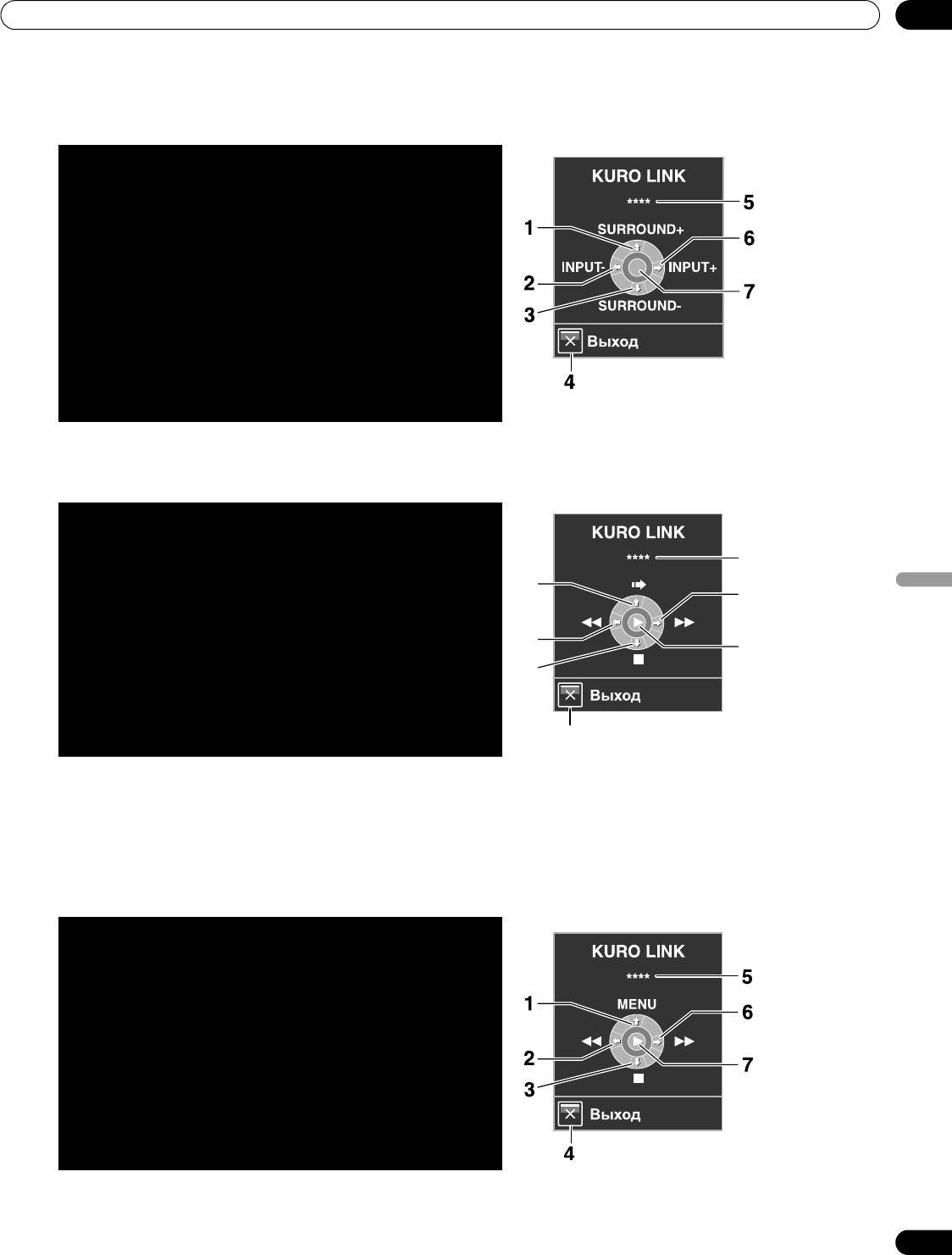
Используйте другое оборудование с вашим дисплеем с плоской панелью
06
Во время воспроизведения, используйте стрелки вверх/вниз (/) на пульте дистанционного управления для
выбора настроек объемного звука. Используйте стрелки вправо/влево (/) для выбора входа. Чтобы продолжить
воспроизведение, вернитесь в меню KURO LINK и выберите требуемую функцию снова.
Аудио/видео система
1 Циклический выбор объемного режима
2 Переключение в обратном порядке между
источниками входа
3 Переключение в обратном порядке между
объемными режимами
4 Для возврата в меню KURO LINK, закройте
экран
5 Список подключенного оборудования
(номер модели/до восьми символов)
6 Переключение между источниками входа
7 Зарезервировано/пусто
6.4.2 Управление рекордером
Для начала записи нажмите ENTER, для возврата в меню нажмите KURO LINK. Этот процесс также применим для
плееров. Список доступных команд приведен в таблице ниже.
Рекордеры
1 Пропуск рекламы
2 Быстрый переход назад
3 Останов воспроизведения
Русский
4 Для возврата в меню KURO LINK, закройте
экран
5 Список подключенного оборудования
(номер модели/до восьми символов)
6 Быстрый переход вперед
7 Начало воспроизведения
Примечание:
Также вы можете использовать кнопки (Воспроизведение), (Стоп), (Пауза), (Перемотка
вперед) и (Перемотка назад) на пульте дистанционного управления для выполнения тех же
функций, что и кнопки в меню управления.
6.4.3 Управление плеером
Для начала записи нажмите ENTER, для возврата в меню нажмите KURO LINK. Этот процесс также применим для
рекордеров. Список доступных команд приведен в таблице ниже.
Плееры
1 Отображение меню DVD/Blu-ray диска в плеере
2 Быстрый переход назад
3 Останов воспроизведения
4 Для возврата в меню KURO LINK, закройте
экран
5 Список подключенного оборудования
(номер модели/до восьми символов)
6 Быстрый переход вперед
7 Начало воспроизведения
Примечание:
Также вы можете использовать кнопки (Воспроизведение), (Стоп), (Пауза), (Перемотка
вперед) и (Перемотка назад) на пульте дистанционного управления для выполнения тех же
функций, что и кнопки в меню управления.
63
Ru
5
1
6
2
7
3
4
KRP-600M_500M_Rus.book Page 63 Tuesday, May 13, 2008 10:46 AM
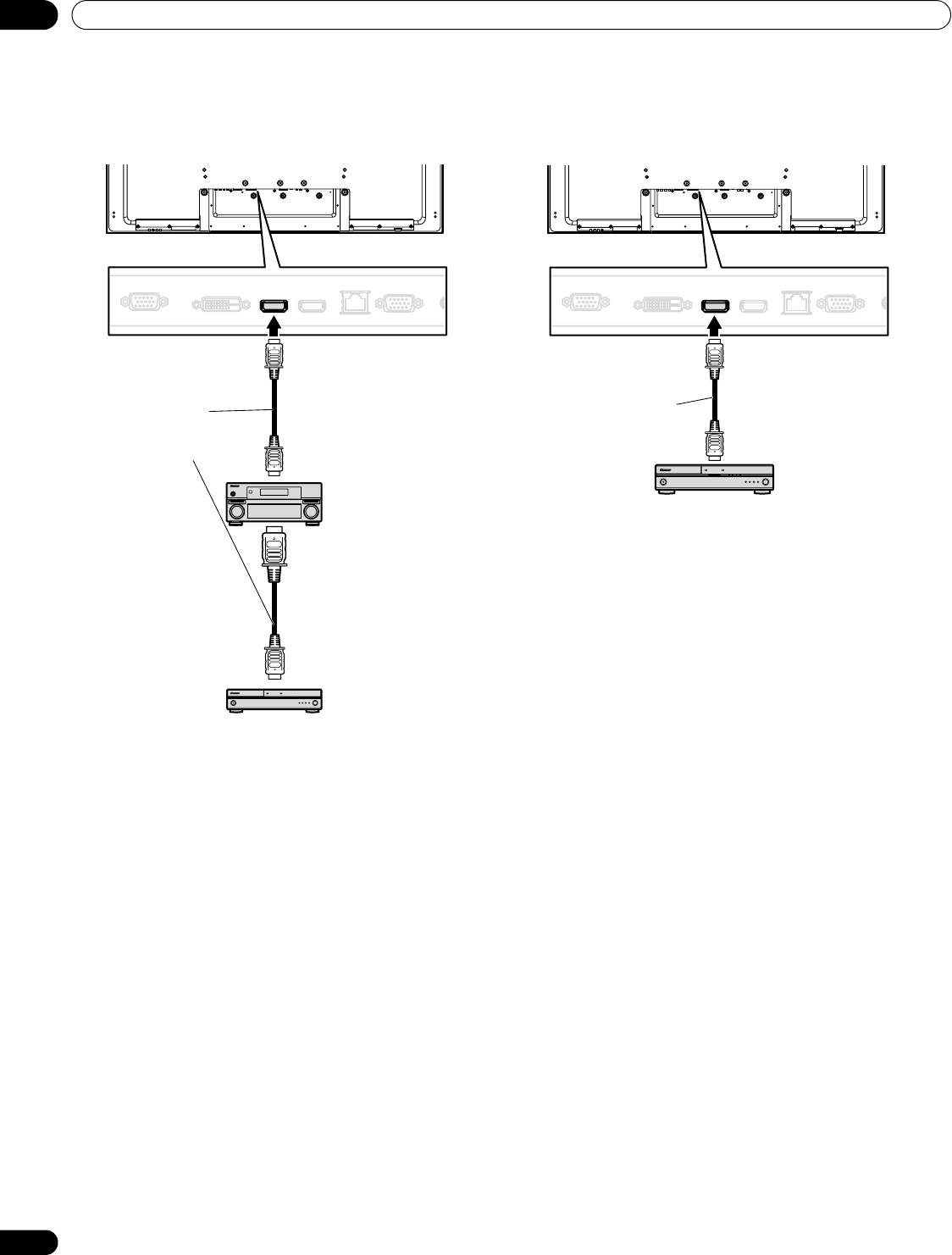
06
Используйте другое оборудование с вашим дисплеем с плоской панелью
6.4.4 Добавление аудио-видео усилителя или BD-плеера
Для добавления аудио-видео усилителя или BD-плеера, обратитесь к соответствующей схеме подключения ниже.
Аудио-видео усилитель и BD-плеер Только BD-плеер
64
Ru
Вид сзади
HDMI совместимый
кабель (HDMI
кабель с
маркировкой HDMI)
Аудио-видео усилитель
BD-плеер
Вид сзади
HDMI совместимый
кабель (HDMI кабель с
маркировкой HDMI)
BD-плеер
KRP-600M_500M_Rus.book Page 64 Tuesday, May 13, 2008 10:46 AM
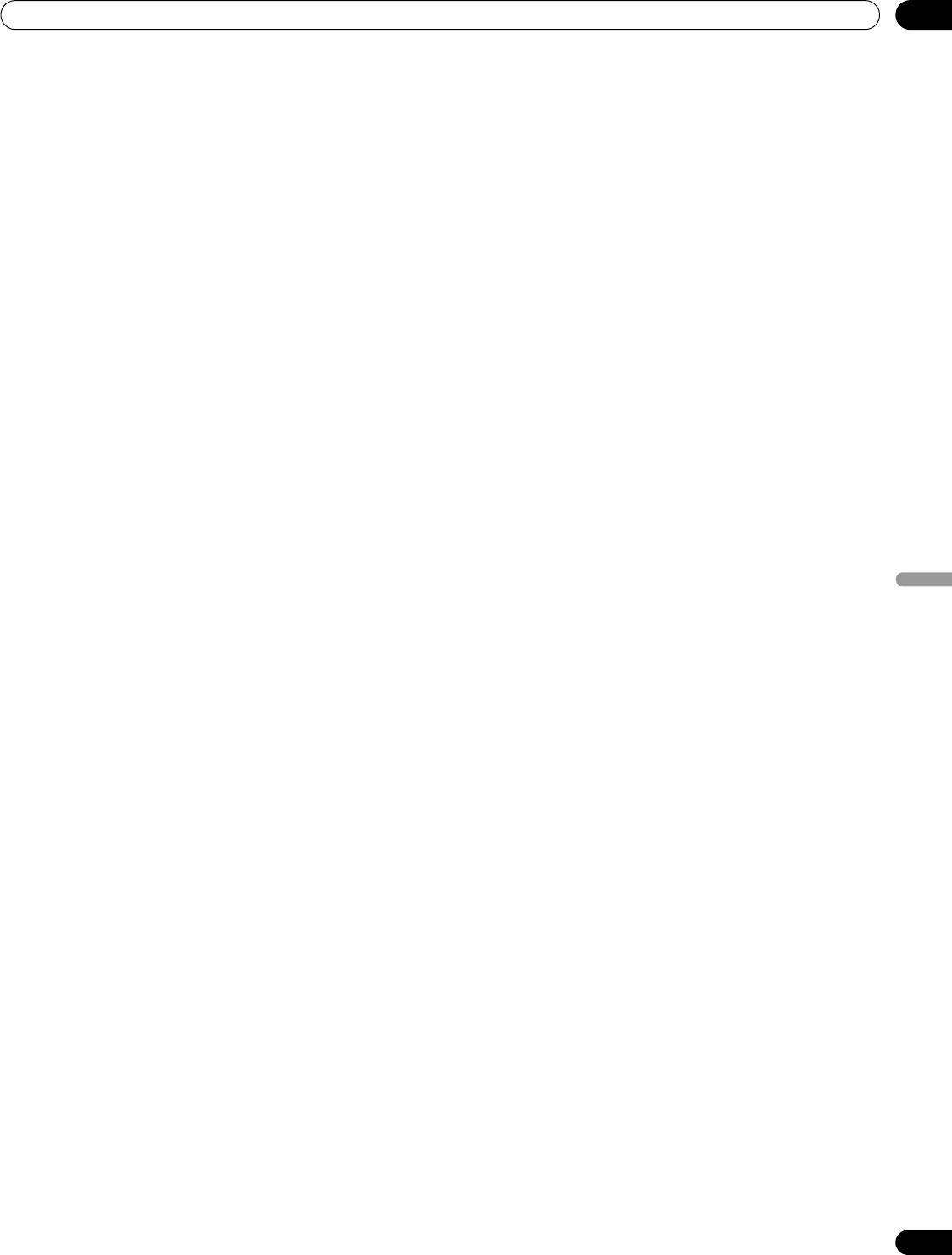
KRP-600M_500M_Rus.book Page 65 Tuesday, May 13, 2008 10:46 AM
Используйте другое оборудование с вашим дисплеем с плоской панелью
06
6.5 Особые команды KURO LINK
При использовании HDMI-оборудования с вашим дисплеем с плоской панелью, эти опции включают в себя, когда
включать дисплей и способы включения и выключения другого оборудования. В этом разделе описываются
наиболее типичные настройки.
6.5.1 Воспроизведение звука источника, используя команды HDMI
При воспроизведении звука с аудио-видео системы Pioneer через дисплей с плоской панелью, установка панели в
режим ожидания приведет к остановке звука. Для продолжения воспроизведения звука при включении дисплея,
следуйте инструкциям ниже.
1 ) Доступ к опции
установка KURO LINK
осуществляется через меню
Настройка управления.
2 ) Выберите Сохр.сост.звука в подменю.
3 ) Выберите Вкл чтобы разрешить воспроизведение звука с аудио-видео системы, когда дисплей находится в
режиме ожидания.
4 ) Нажмите EXIT для выхода из меню.
Примечание:
Чтобы воспроизведение звука продолжалось после включения дисплея, вам необходимо активировать
функцию “Сохранение состояния звука” перед выключением панели.
6.5.2 Отключение дисплея с помощью команд HDMI
Функция “Упр.выкл.питания” работает для устройств, подключенных к любому HDMI-порту дисплея. Для
выключения подключенного устройства при выключенном дисплее, следуйте приведенным ниже инструкциям.
1 ) Доступ к опции
установка KURO LINK
осуществляется через меню
Настройка управления
.
Русский
2 ) Выберите Упр.выкл.питания в подменю.
3 ) Выберите Вкл чтобы позволить дисплею выключать подключенное оборудование.
4 ) Нажмите EXIT для выхода из меню.
6.5.3 Включение дисплея с помощью команд HDMI
В заводских настройках дисплея команда на включение активирована. Если в результате ошибки этак функция
отключена, ее можно включить снова. Чтобы дисплей включался автоматически, когда плеер Pioneer включен и
проигрывает видео, выполните приведенные ниже указания.
1 ) Доступ к опции
установка KURO LINK
осуществляется через меню
Настройка управления.
2 ) Выберите Питание включено в подменю.
3 ) Выберите Вкл чтобы разрешить другим устройствам включать дисплей.
4 ) Нажмите EXIT для выхода из меню.
65
Ru

KRP-600M_500M_Rus.book Page 66 Tuesday, May 13, 2008 10:46 AM
06
Используйте другое оборудование с вашим дисплеем с плоской панелью
6.5.4 Проверка Управления питанием (Вкл/Выкл)
Ваш дисплей с плоской панелью позволяет проверить, может ли подключенное по HDMI оборудование включать
панель с помощью команд KURO LINK. Для работы этой опции, каждое устройство должно быть
соответствующим образом привязано к своему порту.
Чтобы убедиться, что функция управления питанием работает корректно, следуйте приведенным ниже
инструкциям.
1 ) Доступ к опции
устано
в
ка KURO LINK
осуществляется через меню
Настройка управления
.
2 ) Выберите в подменю тип проверки (Пров.вкл.питан. или Пров.выкл.пит.).
Появится список всех устройств, подключенных по HDMI.
3 ) Чтобы начать проверку, выберите требуемое устройство из списка.
4 ) Повторите процесс для проверки другого оборудования из списка.
5 ) Когда все тесты завершены, нажмите EXIT для выхода из меню.
Если тест на вкл/выкл пи
тания прошел неудачно, проверьте подключения и настройки.
6.6 Подключение игровой приставки или видеокамеры
Ваш дисплей с плоской панелью поддерживает прямое подключение игровой приставки, видеокамеры или другого
аудио-видео оборудования через ВХОД 1. Для просмотра изображения с игровой приставки или видеокамеры,
нажмите
INPUT 1 на пульте дистанционного управления или нажмите несколько раз INPUT на панели, чтобы
выбрать ВХОД 1. Более подробная информация по настройке игровой приставки содержится в “2.6 Подключение
других устройств (Цифровой видеомагнитофон, радиоприемник, BD-рекордер и т.п.)” и в “5.1.4 Уст а н овка дисплея
для распознания игровой приставки”.
Используйте тип подключения, определяемый подключаемым оборудованием. Подключайте внешнее
оборудование только к тем разъемам, которые будут фактически использоваться.
6.7 Используйте выходной разъем ИК ретранслятора
Подключение управляющих кабелей между дисплеем с плоской панелью и другим оборудованием Pioneer
позволит вам управлять подключенным оборудованием, используя пульт дистанционного управления.
Эта функция может быть полезной для управления оборудованием Pioneer, используя другое оборудование
Pioneer.
66
Ru
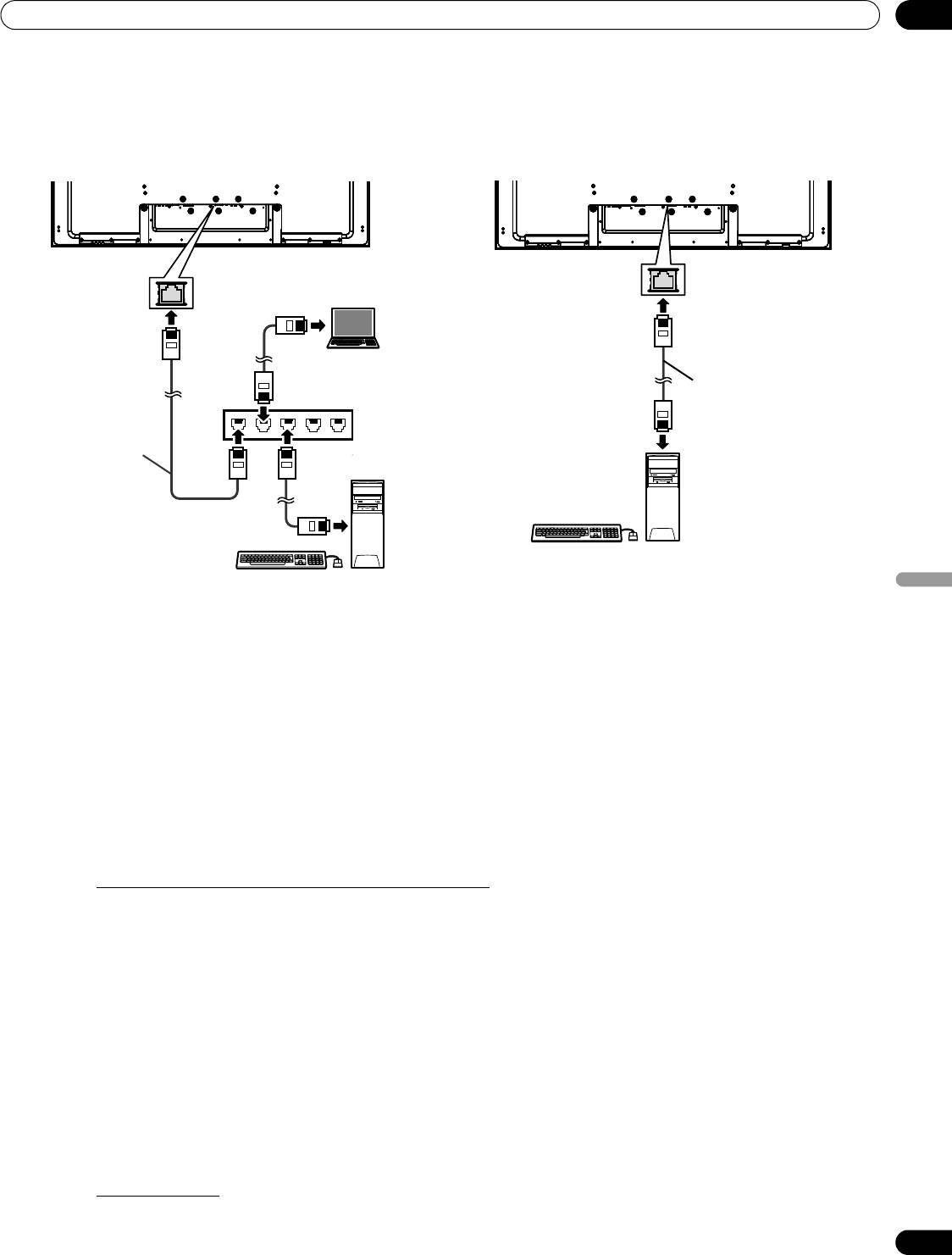
Используйте другое оборудование с вашим дисплеем с плоской панелью
06
6.8 Подключение к сети
Дисплей может работать в качестве сервера при подключении в домашнюю или локальную вычислительную сеть.
Для настройки дисплея для работы в сети, см. схему подключения, приведенную ниже. После подключения к сети,
необходимо сделать начальную настройку панели согласно инструкциям, приведенным ниже.
Русский
Предупреждение:
• Просмотр интернет-сайтов и получение и отправка/получение электронной почты, используя дисплей с плоской панелью,
невозможна.
• Недоступны вещание и онлайновые видео сервисы через Интернет.
• Если необходимо, приобретите имеющиеся в продаже соединительные устройства и кабели.
• Использование коммуникационных устройств разных производителей для некоторых поставщиков услуг или с модемами
и маршрутизаторами разных
производителей, может приводить к ошибкам связи или потребовать дополнительного
обслуживания со стороны вашего поставщика услуг.
• Подсоединение к локальной сети может потребовать дополнительных настроек вашего ПК.
• После подсоединения к локальной сети выполните правильные настройки.
• Компания Pioneer не несет ответственности ни за какой ущерб из-за неправильных операций или неудачной пересылки
электронных
писем.
Использование ЛВС (локальной вычислительной сети)
• Используйте 10BASE-T или 100BASE-TX для маршрутизатора или хаба.
• Не подключайте Ваш дисплей с плоской панелью напрямую к Интернету. Подключайте дисплей через межсетевой экран,
оставляя открытыми только нужные порты.
• Не подсоединяйте телефонный кабель модульного типа к разъему ЛВС (10BASE-T/100BASE-TX). Это может привести к
неисправности.
• Необходимое оборудование и методы подсоединения могут различаться в зависимости
от системы связи и/или поставщика
услуг.
–Используйте устройства, например, ADSL модем, маршрутизатор, хаб и разветвитель, как указано системой связи и/или
поставщиком услуг. Также см. инструкцию, прилагаемую к устройству.
–Установки недоступны для маршрутизатора и ADSL модема с функцией маршрутизатора.
• При работе в ЛВС шифрование данных с помощью Вашей панели невозможно
. При доступе через Инт
ернет, работайте с
дисплеем через виртуальную частную сеть (VPN) или другой тип защищенного сетевого подключения.
• Не посылайте одновременно команды на разъемы RS-232C и ЛВС. Это может привести к приему дисплеем ошибочной
команды.
О ADSL модемах
• Использование запараллеливания для ADSL модема требует отдельного маршрутизатора.
• Более подробная информация о ADSL модеме обратитесь к Вашему поставщику связи и/или услуг.
67
Ru
Вид сзади
Вид сзади
ПК 2
Ethernet-хаб
Кроссовый кабель
(Маршрутизатор с функций хаба)
Прямой кабель
ПК
ПК 1
KRP-600M_500M_Rus.book Page 67 Tuesday, May 13, 2008 10:46 AM
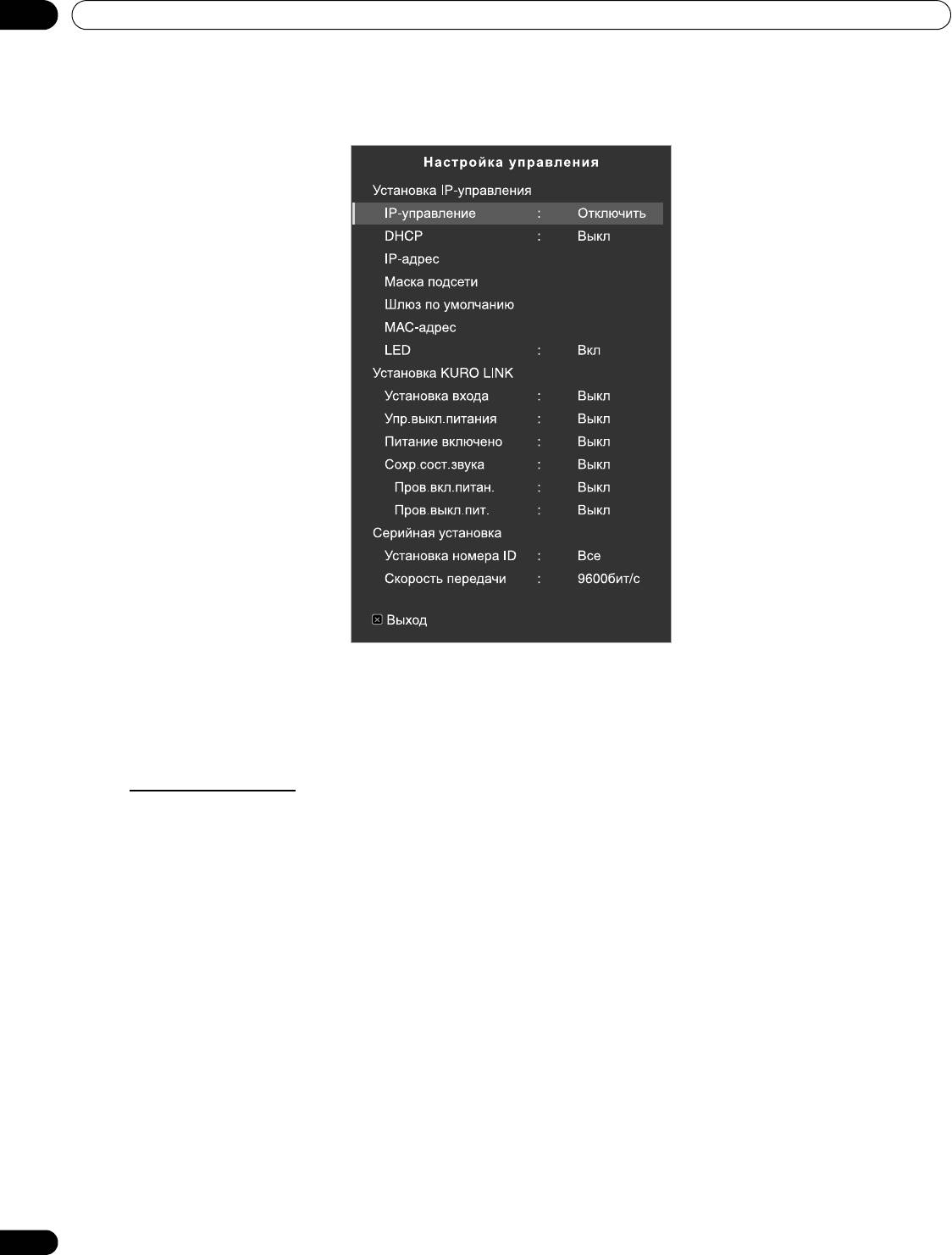
KRP-600M_500M_Rus.book Page 68 Tuesday, May 13, 2008 10:46 AM
06
Используйте другое оборудование с вашим дисплеем с плоской панелью
6.8.1 Настойка IP управления
Для изменения настроек IP управление, следуйте приведенным ниже инструкциям.
1 ) Доступ к опции
Установка IP-управления
осуществляется через меню
Настройка управления.
2 ) Выберите IP-управление в меню Установка IP-управления.
3 ) Выберите опцию Включить в меню IP-управления.
Примечание:
По умолчанию IP управление отключено.
Подтвердите IP адрес
Введите DHCP, IP адрес, маску подсети, шлюз по умолчанию, и LED.
1 ) Доступ к опции
Установка IP-управления
осуществляется через меню
Настройка управления
.
2 ) Выберите DHCP в меню Установка IP-управления.
3 ) Выберите в подменю Вкл. или Выкл.
Если вы выберите “Вкл”, IP-адрес будет получаться автоматически.
Если дисплей не может получиться IP адрес или вы хотите указать адрес, отличный от выдаваемого
автоматически, выберите “Выкл” в шаге 3 и вручную укажите IP адрес и маску подсети.
4 ) Нажмите RETURN для
выбора.
5 ) Выб
ерите LED в меню Установка IP-управления.
6 ) Выберите в подменю Вкл. или Выкл.
Если вы выберете “Вкл”, то во время использования сети индикатор LAN будет мигать.
7 ) Нажмите EXIT для выхода из меню.
68
Ru
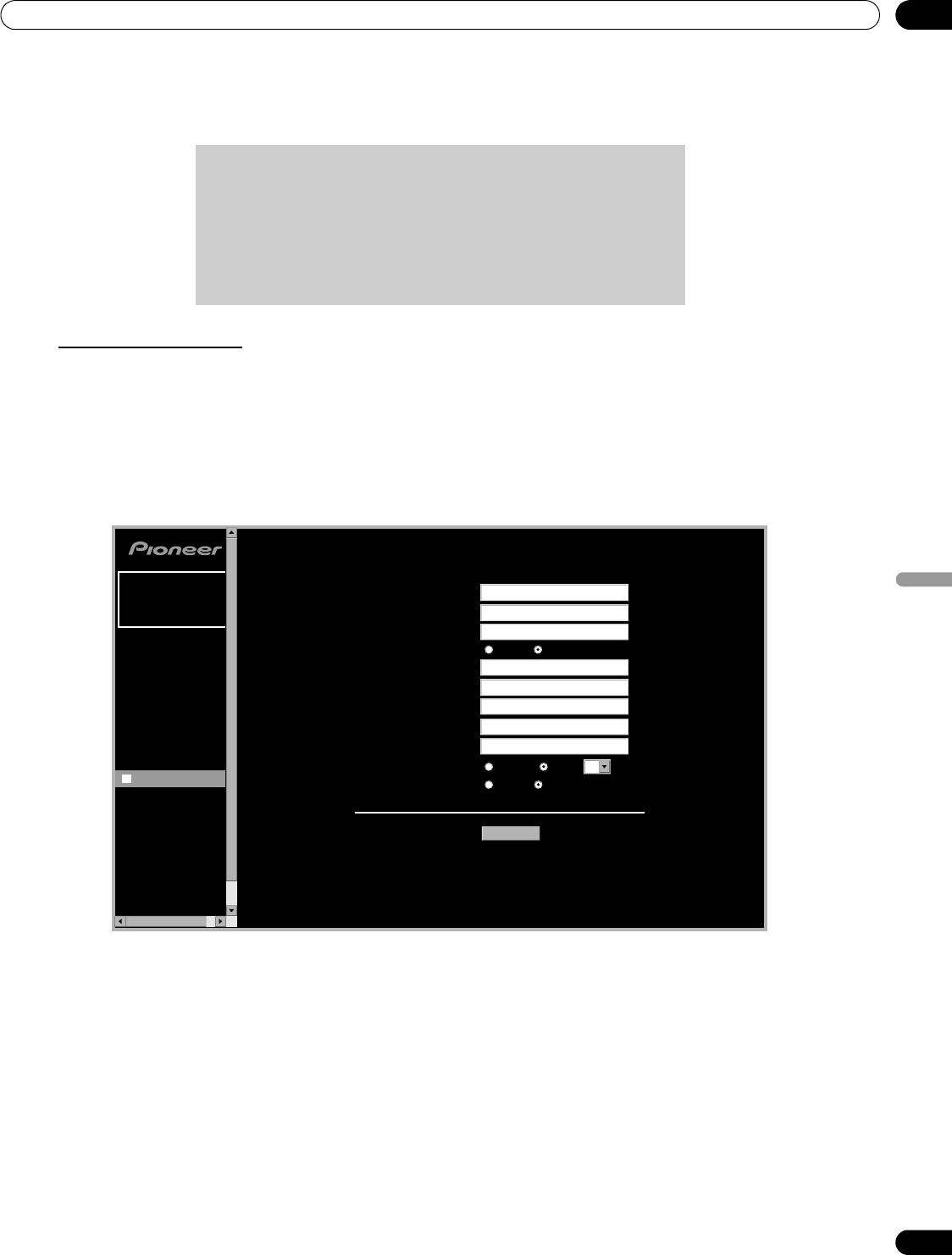
Используйте другое оборудование с вашим дисплеем с плоской панелью
06
6.8.2 Использование веб-интерфейса управления
Вы можете управлять дисплеем со своего ПК, используя веб-браузер. Для использования этой функции выполните
следующую процедуру.
Настройки отображения
При переключении между окнами браузера, найдите требуемое окно в списке слева. Не используйте кнопки
браузера, такие как Предыдущая страница, Следующая страница, История или Закладка. Использование этих
кнопок и меню для переключения экранов приводит к появлению несовершенного экрана. Для выбора браузера
следуйте приведенным ниже инструкциям.
1 ) Введите полученный IP адрес в адресной строке браузера.
2 ) Введите “admin” в окно ввода пароля.
3 ) Выберите Network (Сеть) для начала настройки.
Русский
4 ) Введите информацию в следующие поля:
• ИМЯ
• Местоположение
• Дата установки
•LED (Вкл/Выкл)
Примечание:
Для изменения других полей, закройте браузер и откройте его снова.
Для изменения IP адреса, маски подсети или шлюза по-умолчанию, закройте браузер, измените
настройки ПК и откройте браузер снова.
69
Ru
• Для просмотра используйте программу Internet Explorer.
Использование другого веб-браузера может привести к искажению
изображения или к появлению неидеального содержания.
• Из меню Internet Explorer “Сервис”, щелкните “Свойства
обозревателя...”, чтобы открыть закладку Общие. Щелкните
“Пaрaметры...” в разделе “Временные файлы Интернета”, чтобы
выбрать “при каждом запуске обозревателя” под надписью
“Проверять наличие обновления сохраненных страниц:”
.
KRP-600M_500M_Rus.book Page 69 Tuesday, May 13, 2008 10:46 AM
Network
Web control system
Model :
******
Name :
NAME :
******
Location :
******
Location :
******
Installation date :
Top
DHCP
:
ON OFF
IP address :
Detail Settings
Picture
Sub net mask :
Default gateway :
Terminal
Functions
TCP Control Port :
UDP Control Port :
Network Settings
TCP Connection limit
: OFF ON ... minutes
5
Network
LED
: ON OFF
MAC address
: 00:00:00:00:00:00
ISF
Set
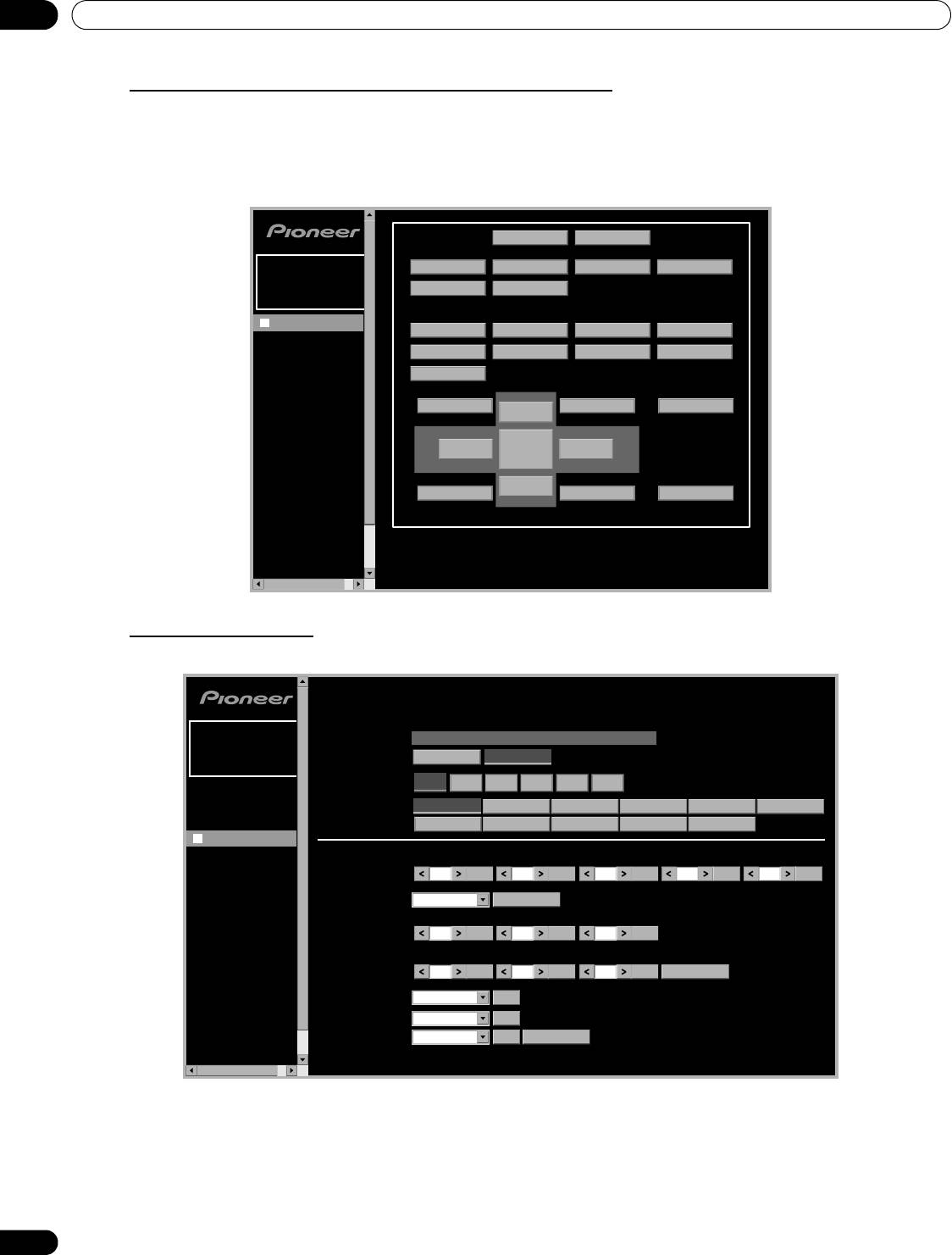
KRP-600M_500M_Rus.book Page 70 Tuesday, May 13, 2008 10:46 AM
06
Используйте другое оборудование с вашим дисплеем с плоской панелью
Настройки “виртуального” пульта дистанционного управления
1 ) Введите IP адрес в адресной строке браузера.
2 ) Введите “admin” в окно ввода пароля.
Затем на экране появится виртуальный пульт управления.
3 ) Нажмите на нужную кнопку для выполнения команды.
No Frame
>>
ON STANDBY
Model :
******
INPUT1 INPUT2 INPUT3
INPUT4
Name :
******
Location :
INPUT5 INPUT6
******
******
Top
SPLIT SUB INPUT SWAP PIP SHIFT
Detail Settings
AV SELECTION AUTO SETUP FREEZE SCREEN SIZE
Picture
DISPLAY
Terminal
EXIT USER MENU
UP
Functions
UP
Network Settings
LEFT RIGHT
ENTER
VOLUME
Network
DOWN
HOME MENU RETURN
DOWN
ISF
TOP : Virtual Remote
Web control system
Настройки отображения
Нажмите Picture (Изображение) для перехода к экрану настроек изображения.
Picture
Web control system
Model :
******
Message : ERR MSG
Name :
******
Location :
Power :
ON STANDBY
******
******
Input :
1
2 3 4 5 6
Top
OPTIMUM
STANDARD DYNAMIC PURE SPORT GAME
AV Selection :
Detail Settings
MOVIE isf-DAYUSER isf-NIGHT isf-AUTO
Picture
Terminal
Detail Adjust
Contrast Brightness Color Tint Sharpness
Picture
:
40
Set
0
Set
0
Set
0
Set
0
Set
Functions
Color Temp. :
Manual
Set
Network Settings
R.High G.High B.High
Network
White Balance :
0
Set
0
Set
0
Set
R.Low G.Low B.Low
0
Set
0
Set
0
Set Reset
ISF
Gamma :
3
Set
Blue only mode :
Off
Set
Screen size :
Cinema 14:9
Set
Auto Setup
Примечание:
При работе с веб-экраном использование пульта ДУ или кнопок на дисплее с плоской панели для
непосредственного управления панелью может привести к тому, что рабочее состояние на веб-
экране будет отличаться от состояния панели. Для поиска нужного экрана на панели выберите
соответствующее меню слева.
70
Ru
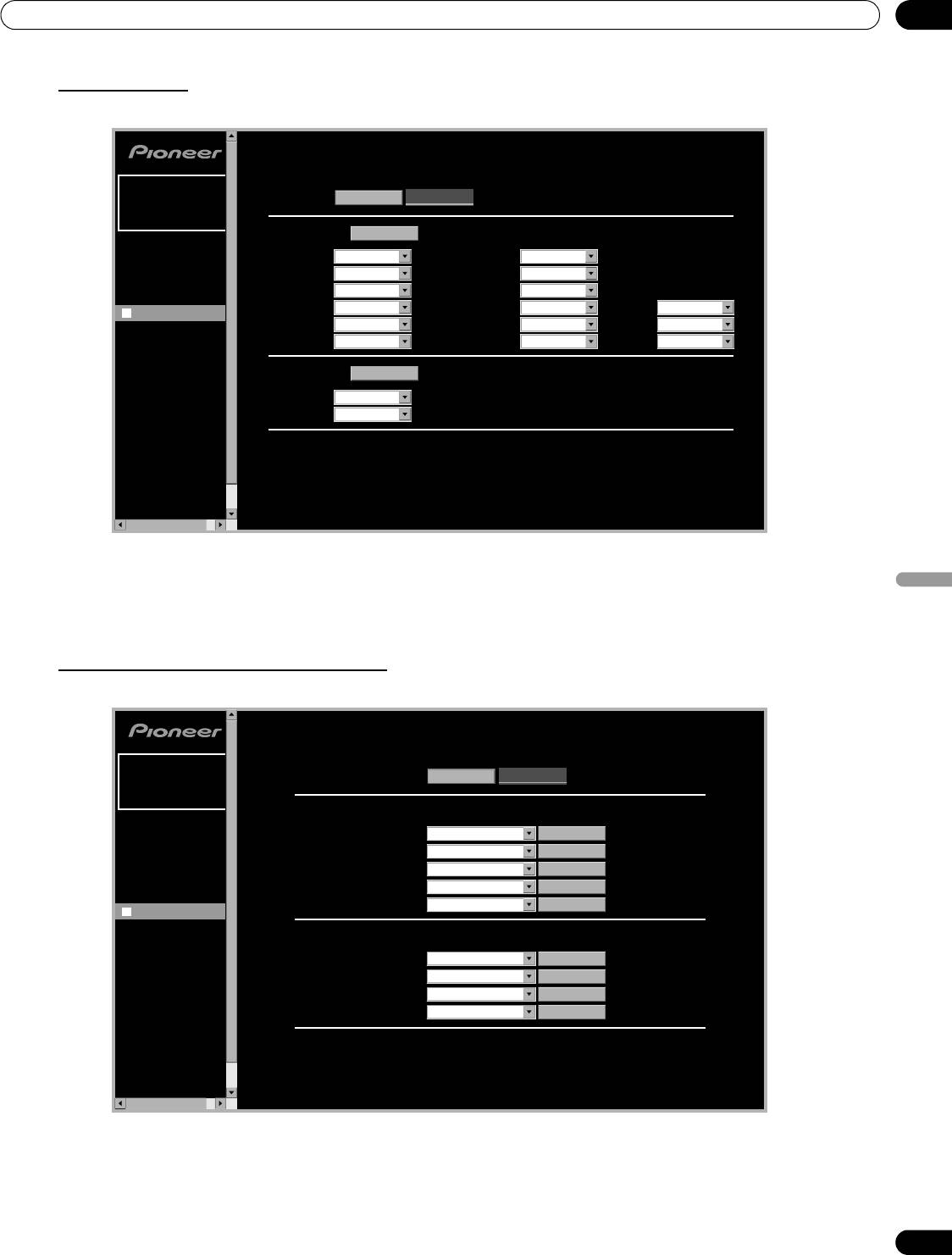
KRP-600M_500M_Rus.book Page 71 Tuesday, May 13, 2008 10:46 AM
Используйте другое оборудование с вашим дисплеем с плоской панелью
06
Настройки входа
Нажмите Terminal (Разъем) для перехода к экрану настроек входа.
Terminal
Web control system
Model :
******
Name :
Power :
ON STANDBY
******
Location :
******
******
INPUT SETUP :
Set
Top
INPUT 1 :
Video
Color System :
Auto
Detail Settings
INPUT 2 :
Component
Color Decoding :
Comp.1(YCbC
Picture
INPUT 3 :
D-sub 15
Color Decoding :
RGB
INPUT 4 :
DVI
Signal Type :
PC
Video
:
AUTO
Terminal
INPUT 5 :
HDMI 1
Signal Type :
PC
Video
:
AUTO
Functions
INPUT 6 :
HDMI 2
Signal Type :
PC
Video
:
AUTO
Network Settings
AUDIO SETUP :
Set
Network
AUDIO 1 :
INPUT1
AUDIO 2 :
INPUT3
ISF
Примечание:
При работе с веб-экраном использование пульта ДУ или кнопок на дисплее с плоской панели для
непосредственного управления панелью может привести к тому, что рабочее состояние на веб-
экране будет отличаться от состояния панели. Для поиска нужного экрана на панели выберите
Русский
соответствующее меню слева.
Настройки дополнительных возможностей
Нажмите Functions (Функции) для перехода к экрану настроек дополнительных возможностей.
Functions
Web control system
Model :
******
Power
Name :
:
ON STANDBY
******
Location :
******
******
Option setting
Top
Energy save :
Standard
Set
Detail Settings
Power management :
Off
Set
Picture
No signal off :
Disable
Set
No operation off :
Disable
Set
Terminal
Room light sensor :
Off
Set
Functions
KURO LINK Setting
Network Settings
Network
Input Setting :
Off
Set
Power off control :
Off
Set
Power on ready :
Off
Set
ISF
Hold sound status :
Off
Set
Примечание:
При работе с веб-экраном использование пульта ДУ или кнопок на дисплее с плоской панели для
непосредственного управления панелью может привести к тому, что рабочее состояние на веб-
экране будет отличаться от состояния панели. Для поиска нужного экрана на панели выберите
соответствующее меню слева.
71
Ru
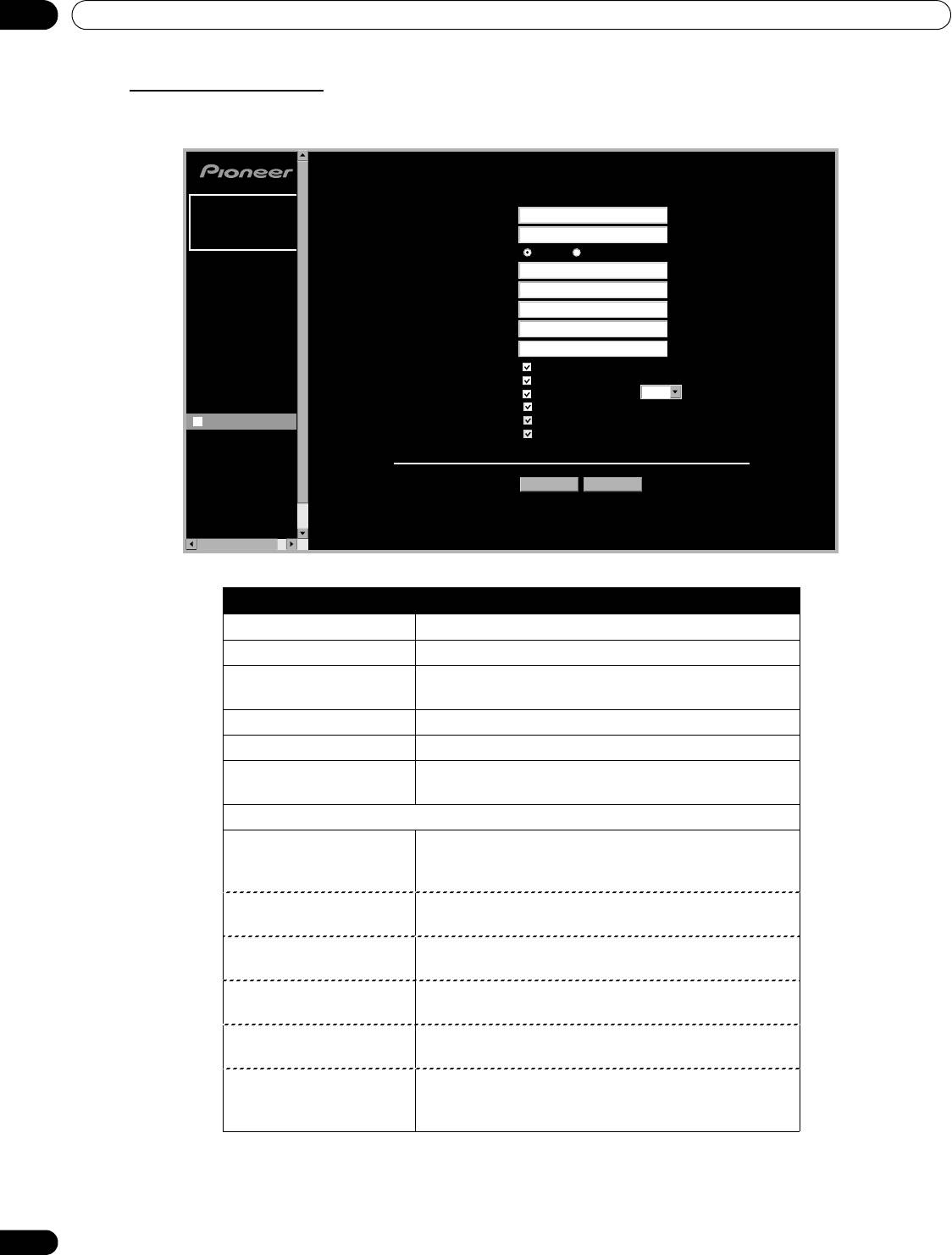
KRP-600M_500M_Rus.book Page 72 Tuesday, May 13, 2008 10:46 AM
06
Используйте другое оборудование с вашим дисплеем с плоской панелью
Уведомления о событиях
Ваш дисплей с плоской панелью может рассылать по электронной почте уведомления о неисправностях или
системных ошибках.
Web control system
Model :
******
Name :
Sender address :
******
Location :
******
Mail server(SMTP) :
******
Authentication :
ON OFF
Top
ID :
Password :
Detail Settings
Picture
Received address (1) :
Received address (2) :
Terminal
Received address (3) :
Functions
Event option :
Power down ... Panel error
Network Settings
Shut down ... Temp.,speaker and fan error
Usage time ... Every hours
1000
Network
Input change
Loss of input signal
Power toggle
ISF
Set TEST MAIL
Опция Описание
Адрес отправителя введите адрес отправителя
Почтовый сервер (SMTP) введите IP адрес сервера отправителя
Аутентификация аутентифицироваться ли при отправке электронной почты
(метод аутентификации - POP перед SMTP)
ID ввод ID аутентификации
Пароль ввод пароля для аутентификации
Адрес получателя с (1) до
ввод адреса получателя
(3)
Настройки событий
Отключение питания Отправляет электронное письмо при активизации
функции отказоустойчивости в результате ошибки
панели, которая может привести к неисправности
Отключение Отправляет электронное
пись
мо, когда функция защиты
автоматически выключает панель
Потеря входного сигнала отправка письма по электронной почте при потере
входного сигнала
Изменения входного
отправка письма по электронной почте при изменении
сигнала
режима входного сигнала
Изменение
отправка письма по электронной почте при изменении
электропитания
режима электропитания
Время использования Отправка письма по электронной почте через заданный
интервал времени (если
установлено значение 500,
письмо будет отправляться каждые 500 часов работы)
Примечание:
Ваш дисплей с плоской панелью не оснащен функцией, которая определяет имя сетевого компьютера
в Интернете. Введите IP адрес Вашего почтового сервера в строку почтового сервера(SMTP). Если
IP адрес неизвестен, используйте поисковую программу, например, “nslookup”, на Вашем ПК.
72
Ru
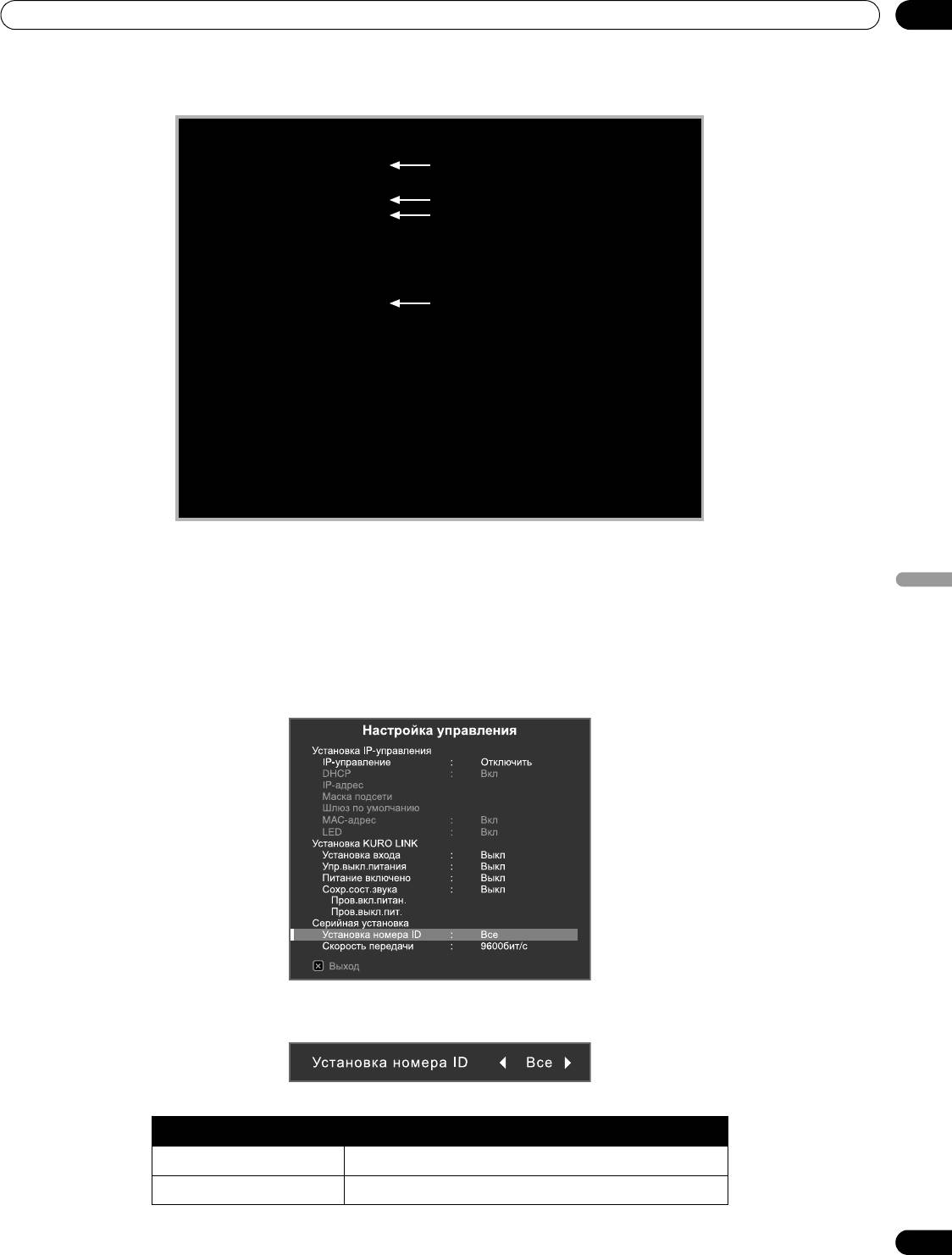
Используйте другое оборудование с вашим дисплеем с плоской панелью
06
C:\> nslookup
Server: xxx.xxx.xxx.com Текущее имя сервера
Adress: yyy.yyy.yyy.yyy
> mailsv.aaa.com Искомый почтовый сервер
Server: xxx.xxx.xxx.com Текущее имя сервера
Adress: yyy.yyy.yyy.yyy
Non-aurthoritative answer:
Name: mailsv.aaa.com
Adress: zzz.zzz.zzz.zzz Сервер: IP адрес для mailsv.aaa.com
6.9 Присвоение серийного номер
6.9.1 Присвоение идентификационного номера
Русский
В этом разделе описывается, как ввести требуемый идентификационный номер для управления и настройки
несколькими дисплеями через один ПК. Чтобы присвоить идентификационный номер, выполните инструкции
ниже.
1 ) Доступ к опции
Серийная Установка
осуществляется через меню
Настройка управления.
2 ) Выберите опцию Установка номера ID в меню Серийная Установка.
3 ) Выберите в подменю Все или 00H-FFH.
Параметр Описание
00H-FFH Присвоение идентификационного номера
Все Не устанавливать идентификационный номер
Примечание:
Эти настройки применяются ко всем входам.
73
Ru
Пример экрана поиска MS-DOS с использованием команды “nslookup”
KRP-600M_500M_Rus.book Page 73 Tuesday, May 13, 2008 10:46 AM
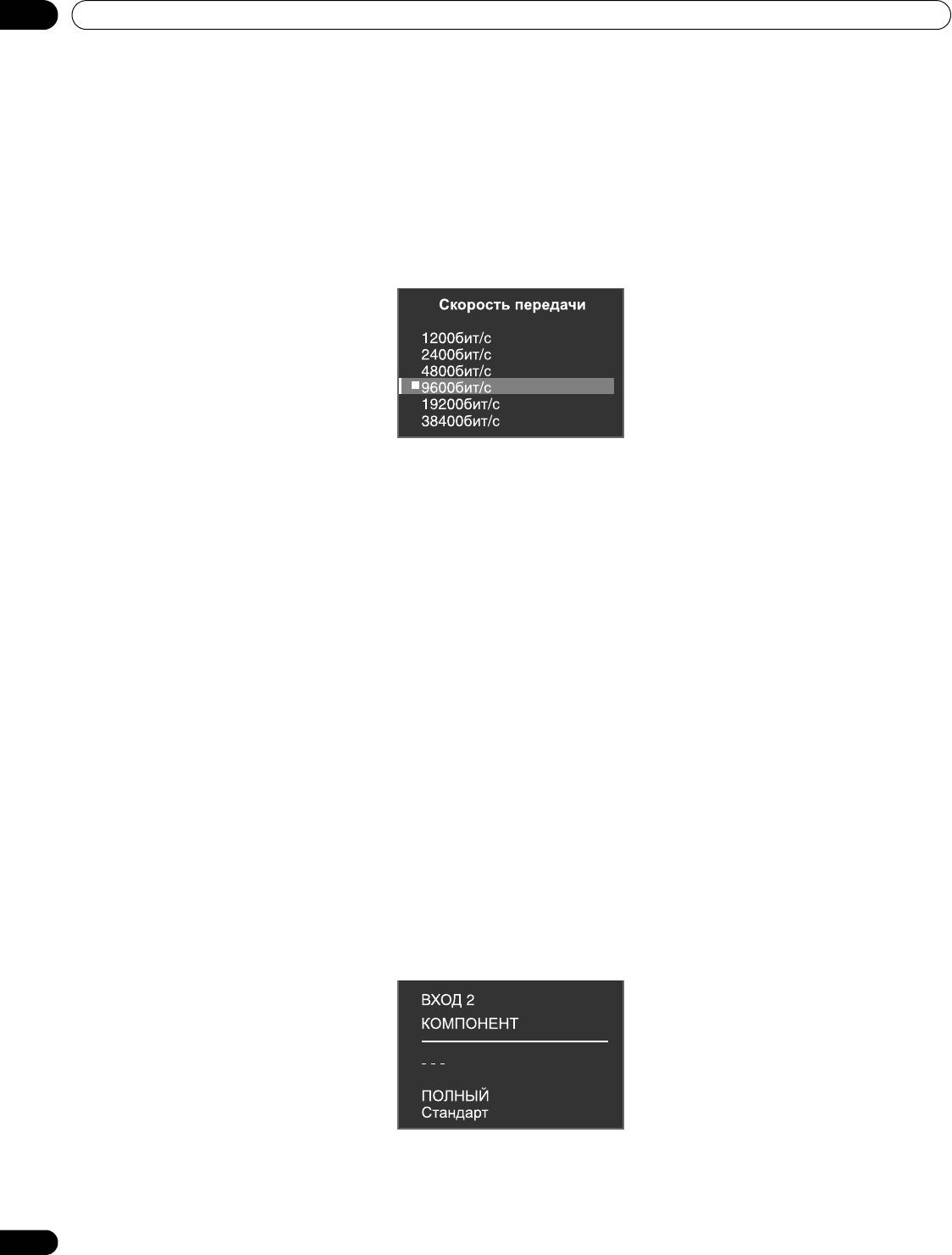
KRP-600M_500M_Rus.book Page 74 Tuesday, May 13, 2008 10:46 AM
06
Используйте другое оборудование с вашим дисплеем с плоской панелью
6.9.2 Назначение битрейта
В этом разделе описывается установка скорости передачи по RS-232C для управления или настройки дисплея
через ПК. (Используйте этот вариант только при выполнении регулировок изображения для указанного(ых)
устройства, подсоединенного(ых) к разъему RS-232C.) Доступны битрейты: 1200 бит/с, 2400 бит/с, 4800 бит/с,
9600 бит/с, 19200 бит/с, 38400 бит/с. Для выбора битрейта, выполните следующую
процедуру.
1 ) Доступ к опции
Серийная Установка
осуществляется через меню
Настройка управления.
2 ) Выберите опцию Скорость передачи в меню Серийная Установка.
3 ) Выберите в подменю требуемый битрейт.
Установка по-умолчанию: 9600 бит/с.
Примечание:
Эти настройки применяются ко всем входам.
6.10 Выбор режима интегратора
Режим интегратора обеспечивает альтернативные варианты при использовании указанных функций/установок и
меню регулировки изображений.
Примечания:
Режим интегратора доступен только на английском языке.
После входа в режим интегратора, сбрасываются к заводским настройкам следующие опции в
главном меню:
• Изображение
• Экран
После входа в режим интегратора, следующие опции остаются без изменений:
• Звук
• Управление питанием
• Опция
• Вход
• Настройка управления
Для входа в режим интегратора, следуйте приведенным ниже инструкциям.
1 ) Нажмите
INPUT
для выбора требуемого входа.
2 ) Нажмите DISPLAY для отображения текущих настроек.
На экране появится информация о статусе выбранного входа.
74
Ru
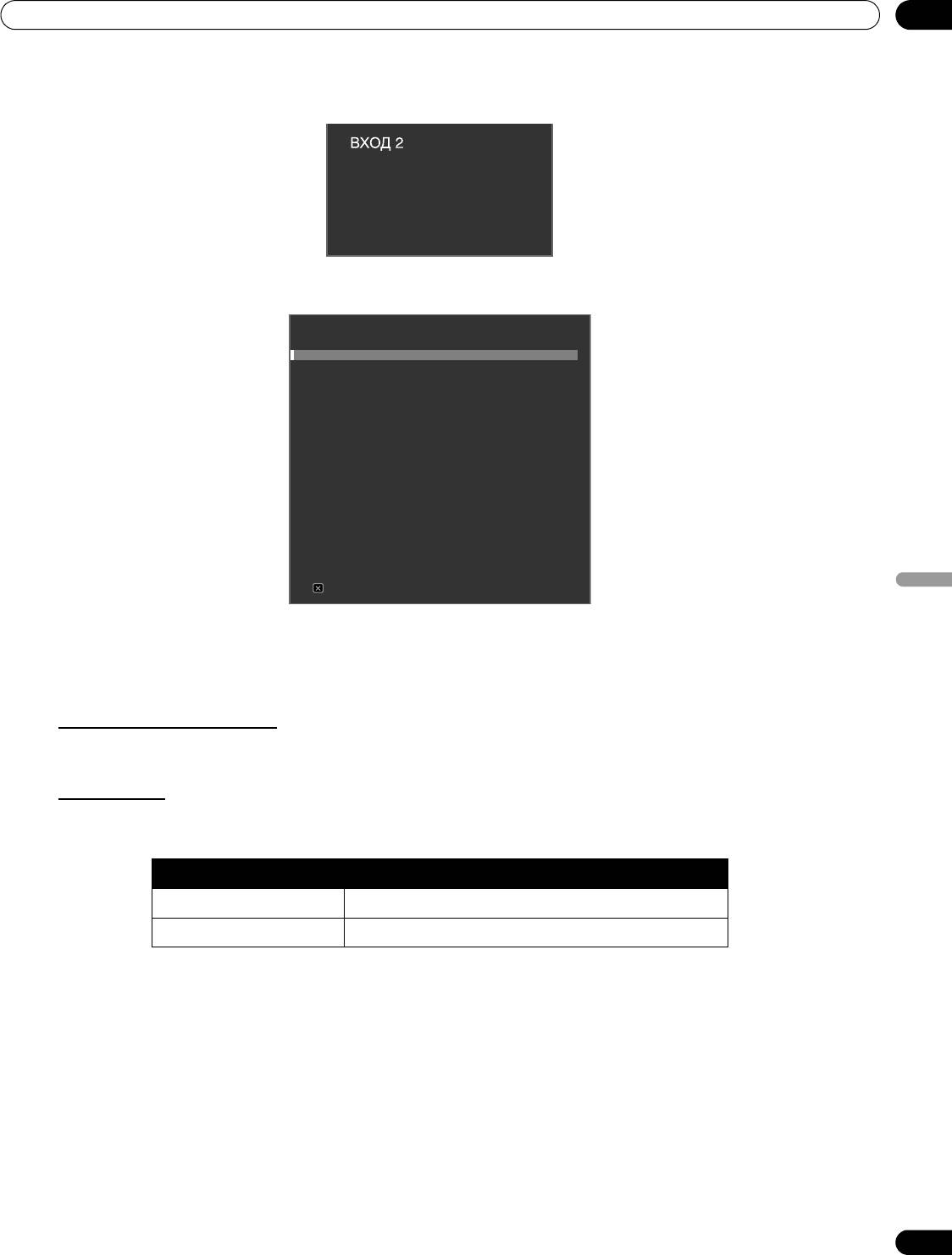
KRP-600M_500M_Rus.book Page 75 Tuesday, May 13, 2008 10:46 AM
Используйте другое оборудование с вашим дисплеем с плоской панелью
06
3 ) Нажмите и держите кнопку DISPLAY по крайней мере 2 секунды, пока виден экран в шаге 2.
Появятся только входные сигналы.
4 ) Нажмите кнопку HOME MENU пока виден экран в шаге 3, но не удерживайте кнопку в нажатом состоянии.
Дисплей переключится в режим интегратора.
INTEGRATOR MENU
Picture
Picture Preset
Studio Mode : Off
Monotone Mode : Off
Drive Mode : 1
FRC Mode : Default
Option
Fan Control : Auto
OSD Display : On
Power On Mode
Input : Last
Power On Mode (Input)
Volume : Last
Power On Mode (Volume)
Mirror Mode : Off
Banner PIP
Translucent : Off
Banner PIP : Off
Max Volume : 60
IP Control Look : Off
Network ID Beacon : Off
Factory Default
Exit
Русский
Примечание:
Нажимание и удержание кнопки HOME MENU в течении слишком большого промежутка времени
приведет к тому, что дисплей останется в пользовательском режиме.
6.10.1 Обзор меню режима интегратора
Предустановка изображения
Используйте опцию для предустановки настроек изображения для главного меню.
Режим студии
В дополнение к обычным настройкам, дисплей также может предоставляет режим профессиональных настроек,
оптимальный для применения на ТВ студиях (Студия).
Параметр Описание
Вкл переключение в режим студии
Выкл* Нет эффекта
*Заводские настройки
Примечания:
Эти настройки применяются ко всем входам.
Вход в одноцветный, AV-выбор или только синий режимы недоступны в студийном режиме.
75
Ru
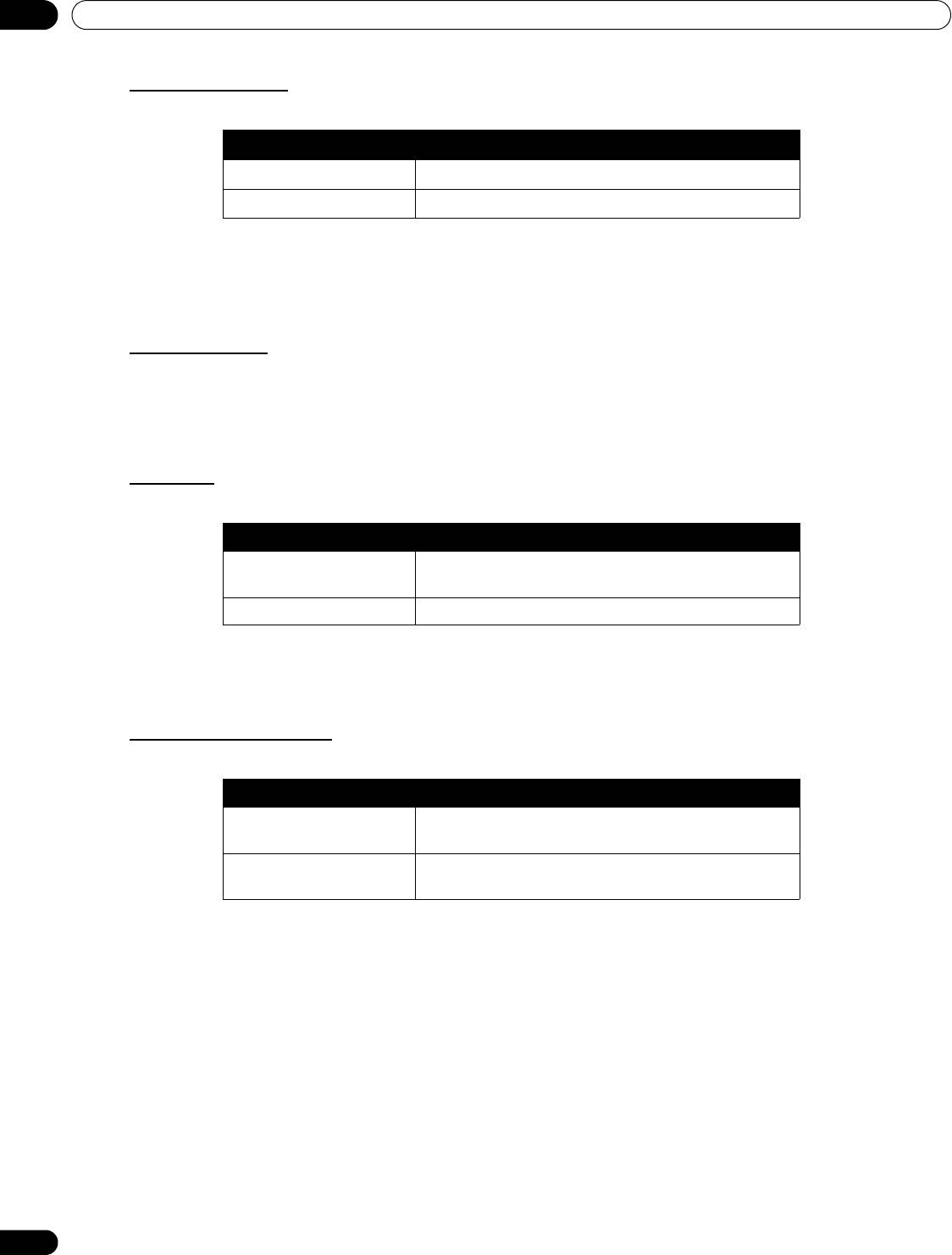
KRP-600M_500M_Rus.book Page 76 Tuesday, May 13, 2008 10:46 AM
06
Используйте другое оборудование с вашим дисплеем с плоской панелью
Одноцветный режим
Одноцветный режим обрезает цветовые компоненты сигнала, так что остается только сигнал яркости.
Параметр Описание
Вкл переключение в одноцветный студии
Выкл* Нет эффекта
*Заводские настройки
Примечания:
Эти настройки применяются ко всем входам.
Вход в студийный, AV-выбор или предустановленный режимы недоступны в одноцветном режиме.
Режим включения
Эта опция оптимизирует качество изображения в зависимости от контента (для более подробной информации см.
“5.3.10 Настройка сигналов цвета”).
Примечание:
Режим включения доступен только для входных видеосигналов.
Режим FRC
Опция FRC позволяет переключение в режим конверсии частоты смены кадров.
Параметр Описание
По-умолчанию* не переключаться в режим конверсии частоты смены
кадров
Синхронизация переключение в режим конверсии частоты смены кадров
*Заводские настройки
Примечание:
Режим FRC доступен только для входных сигналов с ПК.
Управление вентилятором
Эта опция переключает режимы управления задним охлаждающим вентилятором дисплея с плоской панелью.
Параметр Описание
Авто* автоматическое управление с помощью внутреннего
датчика температуры
Макс. Максимальная скорость вращения (Автоматическое
управление: Выкл)
*Заводские настройки
Опция “Макс” эффективна при установке в местах с высокой температурой окружающей среды. Тем не менее.
вследствие увеличения шума от вентилятора, следует учесть его влияние на окружение панели.
76
Ru
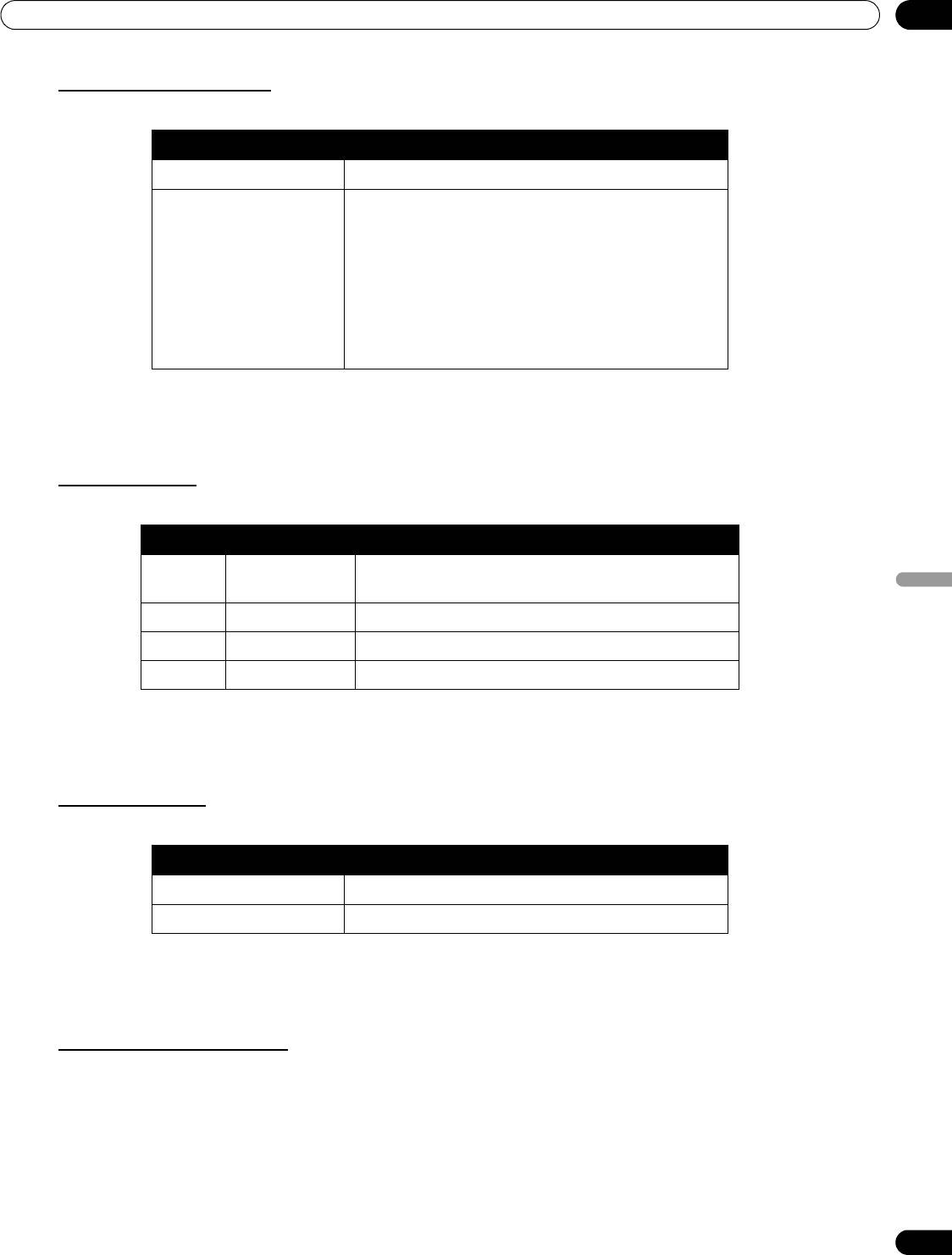
KRP-600M_500M_Rus.book Page 77 Tuesday, May 13, 2008 10:46 AM
Используйте другое оборудование с вашим дисплеем с плоской панелью
06
Экранное меню управления
Эта опция Вкл или Выкл экранное меню.
Параметр Описание
Вкл* Отображение текущего меню при нажатии DISPLAY
Выкл не отображает экран при:
• нажатии DISPLAY или AV SELECTION
• переключении источника входа
• регулировке громкости
(Такие компоненты экрана, как Home Menu (Основное
меню), User Menu (Пользовательское меню) и сообщения,
остаются на экране даже при выключении опции
Экранное меню управления.)
*Заводские настройки
Примечание:
Эти настройки применяются ко всем входам.
Режим включения
Эта опция автоматически выбирает вход и уровень громкости при включении дисплея.
Параметр Описание
Вход с ВХОД 1 до
отображает выбранный вход
ВХОД 6
Русский
Последний* отображает последний выбранный вход
Громкость
Последний*
выбирает последний уровень громкости
0 - 60 выбирает уровень громкости между 0 - 60
*Заводские настройки
Примечание:
Эти настройки применяются ко всем входам.
Зеркальный режим
Эта настройка зеркально отражает изображение на экране.
Параметр Описание
Вкл зеркально отражение изображения
Выкл* не отражать изображение
*Заводские настройки
Примечание:
Эти настройки применяются ко всем входам.
Баннер “картинка-в-картинке”
Используйте эту опцию для настройки уровня прозрачности и положения на экране маленького окна “картинка-в-
картинке”.
• Прозрачность: Настройка прозрачности маленького экрана в режиме “картинка-в-картинке”, доступные значения-между
“Выкл” и “80%”. При увеличении процента, прозрачность также растет.
• Баннер “картинка-в-картинке”: Настройка положения на экране маленького окна в режиме “картинка-в-картинке”.
77
Ru
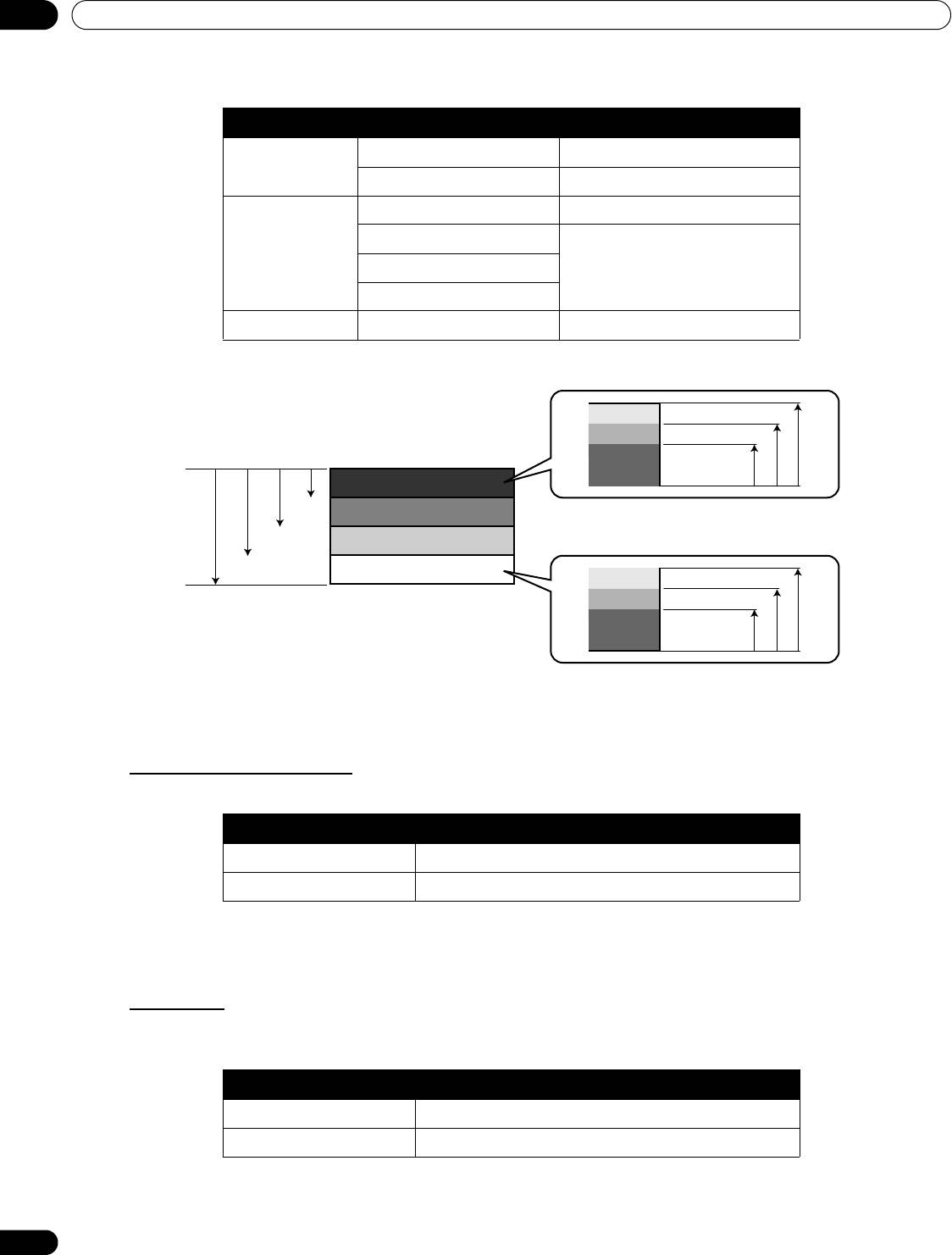
06
Используйте другое оборудование с вашим дисплеем с плоской панелью
• Вход баннера: Определяет входной сигнал для маленького окна в режиме “картинка-в-картинке”.
Параметр Описание
Прозрачность Вкл настройка уровня прозрачности
Выкл* Нет эффекта
Баннер “картинка-
Выкл* Нет эффекта
в-картинке”
Снизу, три позиции с 1 до 3
Настройка положения на экране
Посередине снизу/сверху
Вверху, три позиции с 1 до 3
Вход баннера ВХОД, с 3* до 6 определяет входной сигнал
*Заводские настройки
TOP 3
TOP 2
TOP 1
1920
2705408101080
MID HIGH
MID LOW
BOTTOM 3
BOTTOM 2
BOTTOM 1
Примечание:
С увеличением разрешения главного экрана, понижается контрастность на маленьком изображении.
Баннер PIP поддерживают сигналы XGA 60 Гц и WXGA 60 Гц.
Блокирование IP управления
Блокирование/разблокирование настроек IP управления.
Параметр Описание
Вкл Блокирует настройки IP управления
Выкл* Нет эффекта
*Заводские настройки
Примечание:
Эти настройки применяются ко всем входам.
Маяк ID сети
При использовании этой опции определяется соединение между определенным оборудованием и дисплеем с
плоской панелью.
Параметр Описание
Вкл применяется к маяк ID сети
Выкл* Нет эффекта
*Заводские настройки
78
Ru
Подэкран баннера использует только верхнюю
четверть входного сигнала с ПК. При
добавлении картинки или текста, они должны
располагаться в верхней четверти экрана.
KRP-600M_500M_Rus.book Page 78 Tuesday, May 13, 2008 10:46 AM
Оглавление
- INDICE
- 1 Introduzione ai display flat-panel
- 2 Installazione del display flat-panel
- 3 Operazioni di base
- 4 Regolazione dell’Immagine e del Suono
- 5 Opzioni aggiuntive per la regolazione
- 6 Utilizzare altri apparecchi con il display flat-panel
- 7 Informazioni utili
- 8 Cautele e avvertenze
- 9 Appendice
- INHOUD
- 1 Inleiding: Flat Panel Displays
- 2 Installeren van uw Flat Panel Display
- 3 Basisbediening
- 4 Basisinstellingen beeld en geluid
- 5 Verdere beeldinstellingen
- 6 Andere apparatuur gebruiken met uw Flat Panel Display
- 7 Nuttige informatie
- 8 Waarschuwingen
- 9 Aanhangsel
- CONTENIDO
- 1 Introducción a los monitores de pantalla plana
- 2 Instalación de su monitor de pantalla plana
- 3 Operaciones básicas
- 4 Ajustes básicos de imagen y sonido
- 5 Opciones de ajuste de imagen adicionales
- 6 Utilización de otros equipos con su monitor de pantalla plana
- 7 Información útil
- 8 Precauciones y advertencias
- 9Apéndice
- СОДЕРЖАНИЕ
- 1 Краткая информация о дисплеях с плоской панелью
- 2 Установка дисплея с плоской панелью
- 3 Основные операции
- 4 Основные настройки изображения и звука
- 5 Дополнительные опции настройки изображения
- 6 Используйте другое оборудование с вашим дисплеем с плоской панелью
- 7 Полезная информация
- 8 Предостережения и предупреждения
- 9 Приложение

